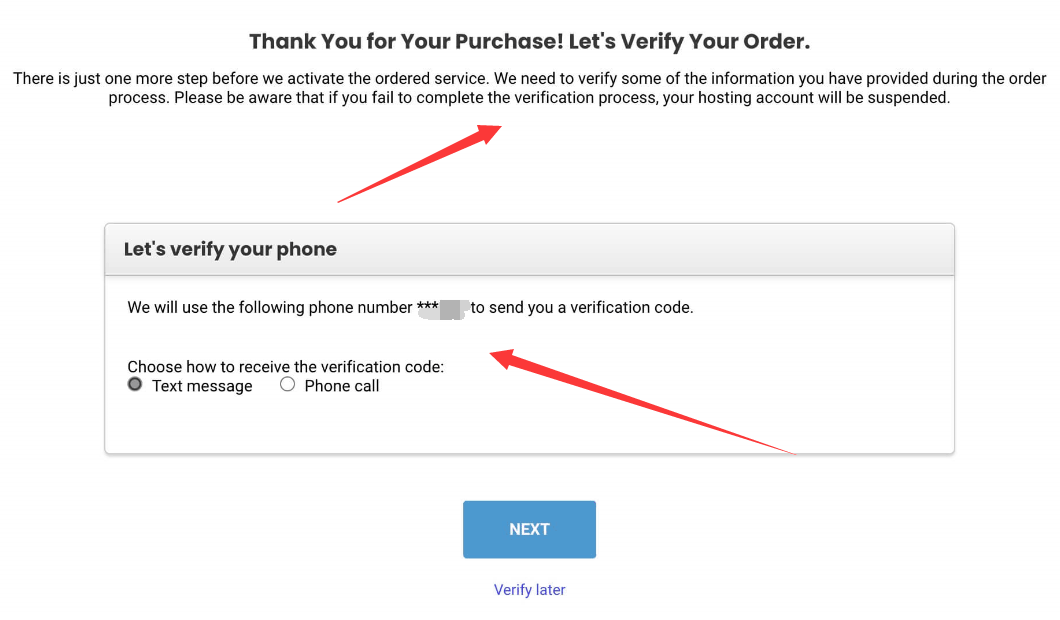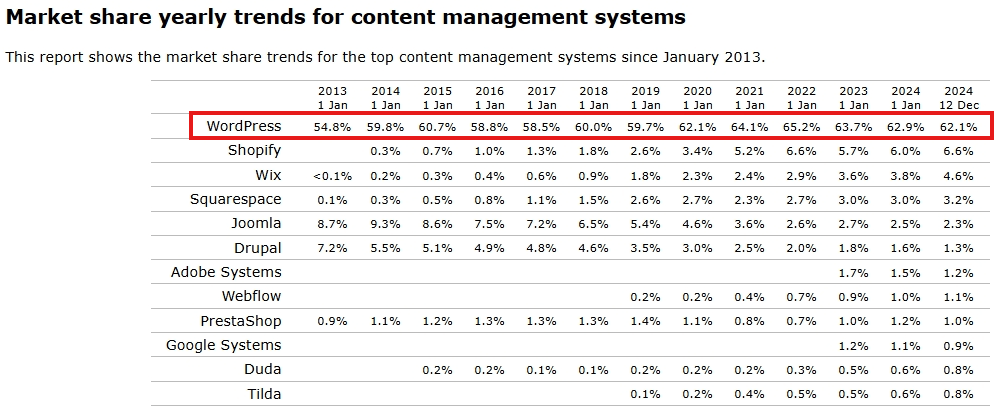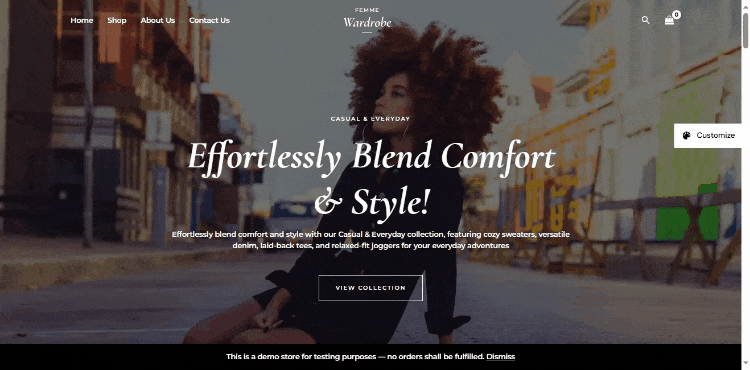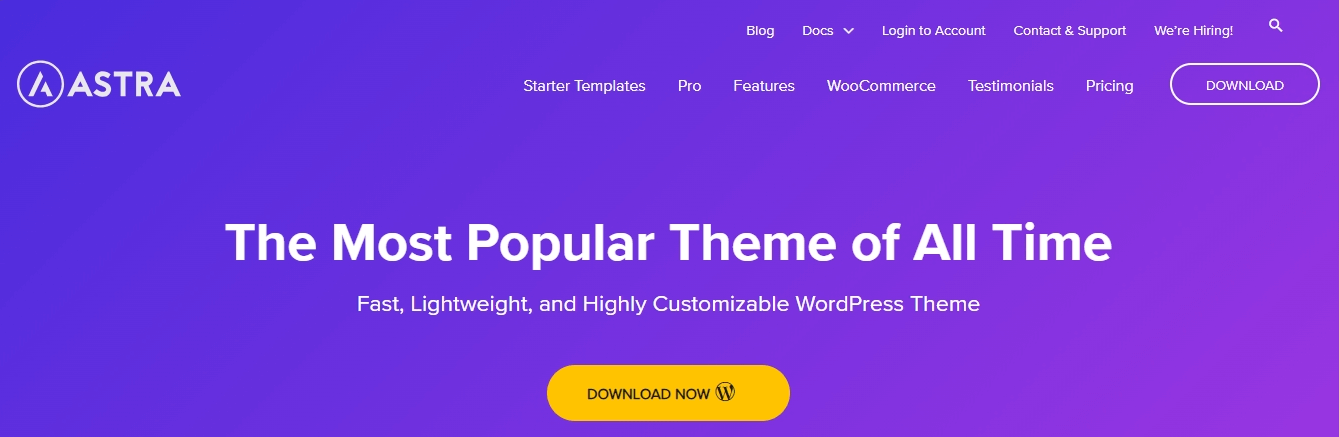WordPress外贸独立站:零基础搭建B2B询盘站
文章目录显示
如果你想通过独立站拿询盘获取订单,那么必须先要有一个自己的网站,所以外贸建站是你绕不过去的一件事。对于零基础的新手小白来说,如何从零开始搭建一个B2B外独立站呢?
本文将为你提供一份详细的WordPress外贸独立站教程,帮助你从零开始搭建一个专业的B2B外贸网站。
展示效果
这是花了不到一小时搭建的一个B2B询盘站, 哪怕你是不懂任何代码的新手,对于网站搭建方面也一无所知,跟着本教程也可以轻松做出来。点击查看效果演示,是不是很简单,先鲁莽的行动起来吧“把双手弄脏”。
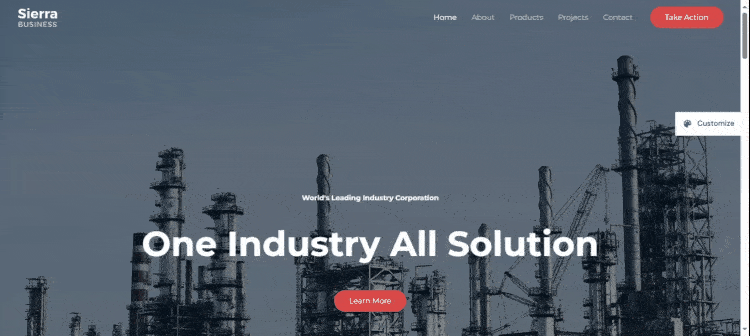
了解建站基础知识
在开始之前,你需要了解一些网站搭建的基本要素,网站 = 域名 + 主机 + WordPress程序+主题插件
- 域名:网站的网址,如
guomuyu.com这样的地址。 - 主机:存储网站文件、图片和程序的在线空间。
- WordPress程序:搭建网站所用到的程序,它提供了网站的基本框架和功能。
- 主题:决定了网站的布局、设计和视觉风格。
- 插件:用于扩展网站功能的 “小工具”(比如询盘表单、SEO 优化)。
B2B外贸独立站搭建指南
在建立网站之前,我们需要做一些调研,自己所处的行业里B2B外贸网站是什么样的。这不仅能帮助你了解行业趋势,还能让你借鉴行业内成功网站的设计理念和功能布局。以下是一些具体步骤和建议:
基础调研
1、找竞对:用谷歌搜与你产品或行业相关的关键词(比如 “industrial valves supplier”),查找排名靠前的网站。这些网站通常具有较高的流量和用户关注度,是值得学习和借鉴的。
2、学设计:观察这些网站的设计风格,包括布局、颜色方案、导航结构等。注意哪些设计元素吸引了你的注意,哪些可能需要改进。
3、扒功能:分析这些网站提供的功能,如询盘表单怎么放、有没有多语言切换、有没有博客板块(用来做 SEO);
4、看体验:注意这些网站在用户体验方面的表现,如页面加载速度、有没有响应式设计(手机端能不能正常看)、易用性等。
5、SEO优化:查看这些网站的内容策略,了解它们如何通过高质量的内容吸引和留住用户。同时,注意它们如何进行关键词优化和内部链接建设。
通过以上步骤,你可以在建立网站之前就有一个清晰的规划和设计方向,确保你的B2B外贸网站能够在一开始就具备成功的基础。
选择域名和服务器
1)、注册域名
域名是网站的网址,选择一个好的域名不仅易于记忆,还有助于品牌形象的建立。这里从三个方面讲:域名怎么选?、域名在哪买?、Namecheap上怎么购买域名。
1,域名怎么选?
- 后缀 – .com 后缀国际域名是首选,退而求其次可以用 .net 或者 .org
- 名称 – 越短越好,容易让人记住
- 避免 – 不要有符号跟数字,比如 abc-company.com,就很容易和 abcompany.com 混淆或taobao123.com
- 品牌 – 品牌名 + 产品关键词,是比较好的选择
2,域名在哪买?
选择域名注册服务商时,国内有阿里云,腾讯云等知名平台,国外有NameSilo,Namecheap等平台,国外域名注册服务商和国内相比,它不需要实名认证,可能更注重用户隐私。对于做跨境外贸业务,不要在国内平台上购买域名跟主机。
3,Namecheap上怎么购买域名
Namecheap是一家国外价格最便宜的域名注册商之一,新用户首年注册购买.com 域名只需 5.98 美元/年,原价13.48 美元/年。
2)、主机服务器
网站主机,也称为网站服务器,是存放网站内容、图片、文字、程序代码等的在线存储空间,它确保网站能够被全球用户访问。对于网站主机怎么选?这里从四个方面来讲
1)、主机服务商的知名度
选择主机服务商时,应优先考虑知名度高、信誉良好的大品牌。这些品牌通常提供稳定服务、快速响应、专业技术支持和优质客户服务,确保网站和应用的持续安全运行。相比之下,小众服务商可能在服务、支持和安全性方面存在不足。
2)、离用户距离近
选择主机服务器时,应考虑其地理位置,以确保服务器靠近目标用户,从而减少延迟,加快加载速度,提升用户体验和搜索引擎排名。
3)、安装方便
对于大多数用户来说,选择提供简单易用的控制面板和安装程序的主机服务商,这样可以节省时间和精力,快速搭建网站。一般主机服务商会提供针对WordPress进行优化的主机,使用户可以轻松地安装WordPress,配置网站所需的环境,从而快速启动自己的网站项目,提高了网站的搭建效率。
4)、不要选国内服务器
对于做外贸业务来说主机服务器的选择当然首选国外vps主机咯。因为面对是海外用户网站的访问速度非常重要,如果你选择的是国内主机那么国外客户访问网站的速度是非常慢的。
另外使用国内主机搭建独立站域名是需要备案才能上线的,非常费时又麻烦。所以,建议大家在搭建WordPress独立站时使用国外主机。
国外有许多知名的主机服务器提供商,例如ChemiCloud、Cloudways、Hostinger、InMotion,其中前三家服务商小编都用过,提供的服务全面,且服务质量不差,客服响应很及时,完全没有老外的那种拖沓感,有几次出问题,当天联系客服便解决了。
ChemiCloud 建站
下面教程用ChemiCloud主机来搭建我们的B2B外贸询盘站。
ChemiCloud 是一家成立于2016年的美国主机服务商,其WordPress托管方案起售价为每月2.99美元,通常包含SSL证书、域名邮箱和CDN等服务,非常适合希望以低成本快速搭建网站的用户。
1,打开 ChemiCloud官网提供Starter(基础版)、Pro(专业版)和Turbo(高级版)三种套餐。
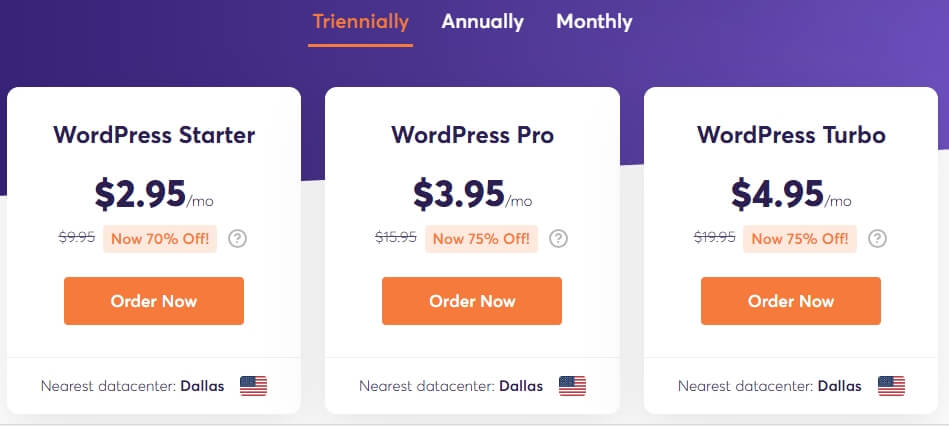
这里不建议选择Starter套餐,因为它仅支持搭建一个网站且缺乏一键还原等关键功能。而Pro或Turbo套餐无建站数量限制,功能更全面。
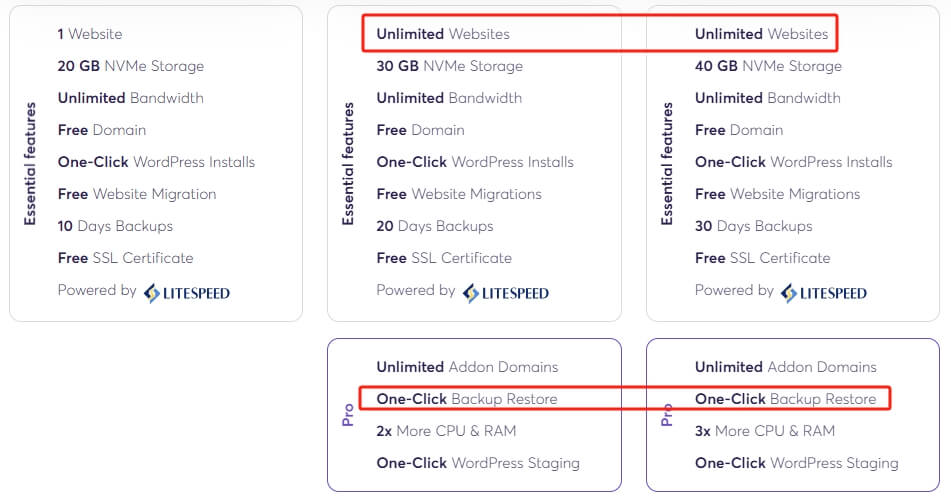
2,确定好方案之后,点击“Order Now”后,如下图所示输入已注册好的域名(建议不要在ChemiCloud注册新域名),然后点击“Check”。
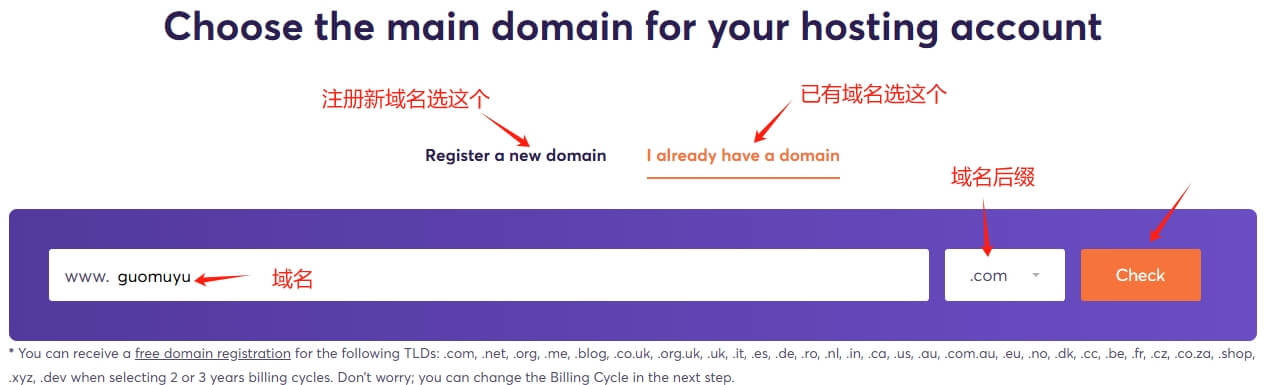
3,接下来选择购买年限,建议直接选择3年期限,这样平摊到每个月的成本最低,而且对于从事B2B外贸业务,3年的时间并不算太长。
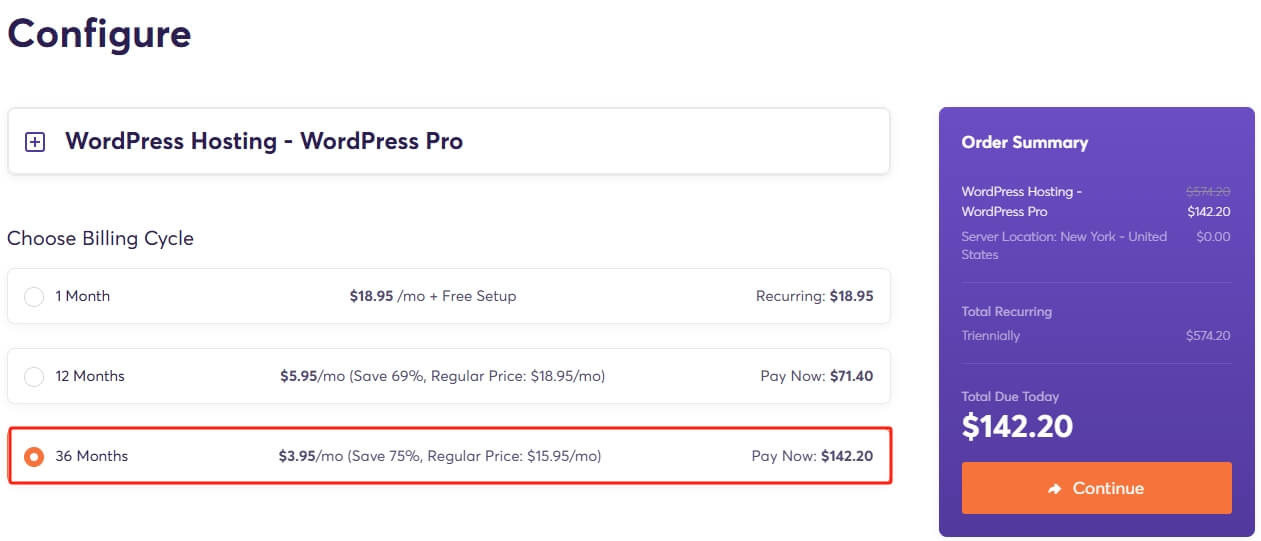
4,然后选择离你的目标客户群体最近的服务器,(例如主做美国市场就选美国服务器)。
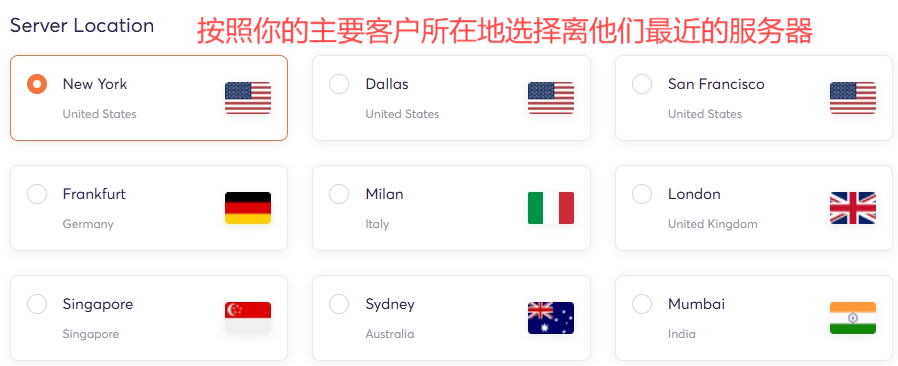
5,下面的附加服务通常无需购买,可直接跳过。
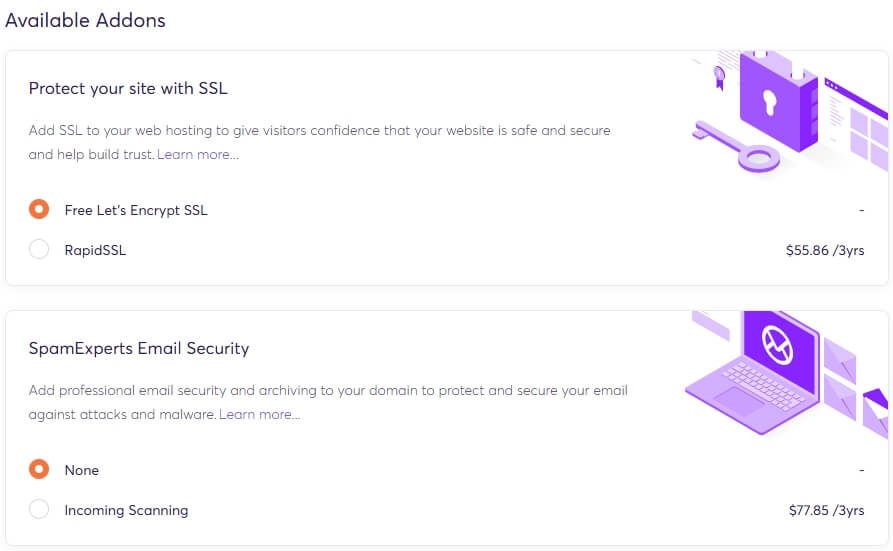
6,确认无误后,点击“Checkout”按钮,进入下一步,填写注册账号相关信息。
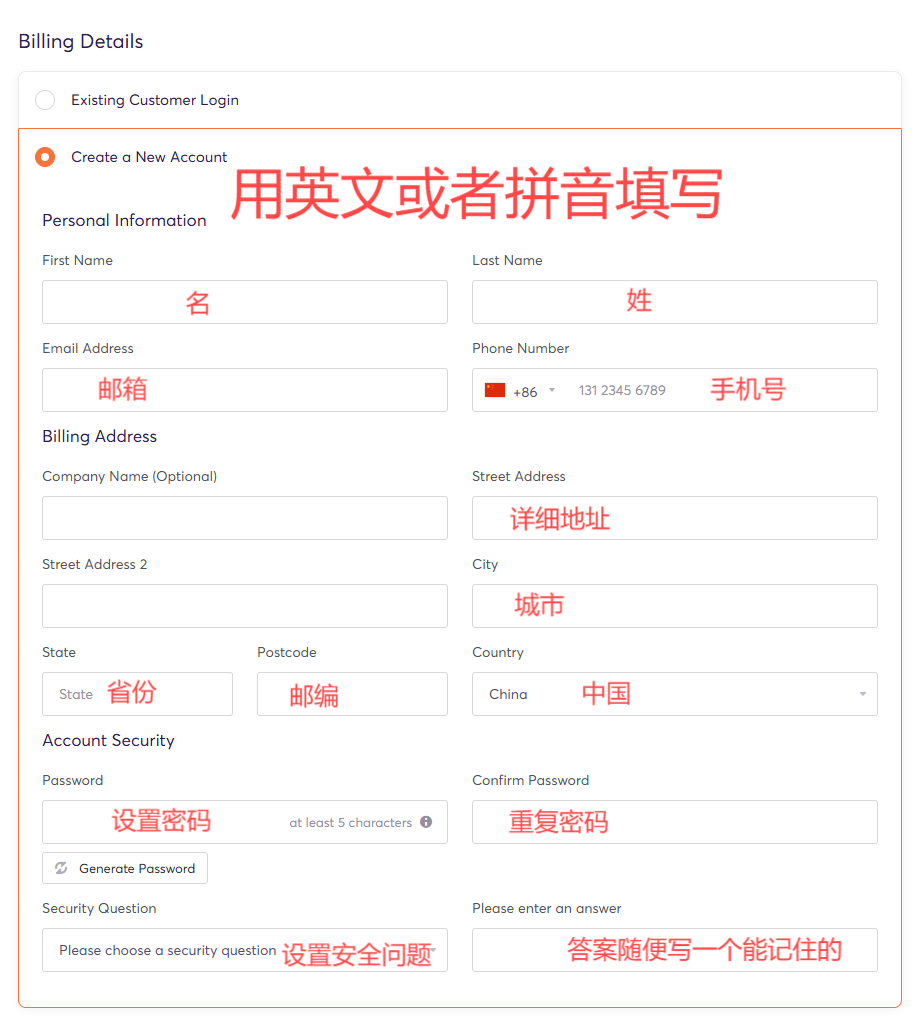
7,填好后选择付款方式,可以用PayPal或支持外币的信用卡完成支付。
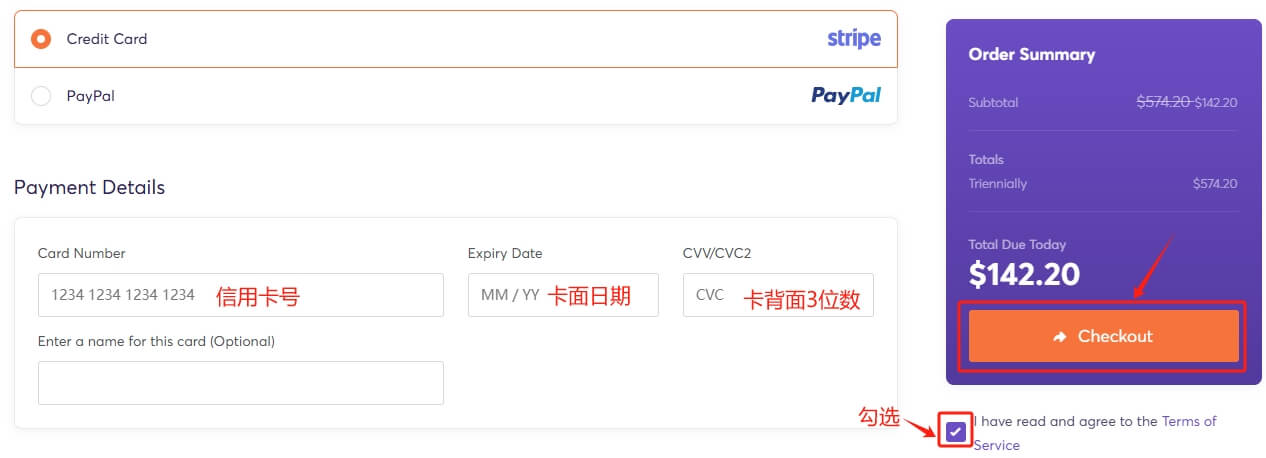 8,支付成功后,注册邮箱将收到包含主机登录信息的确认邮件。
8,支付成功后,注册邮箱将收到包含主机登录信息的确认邮件。
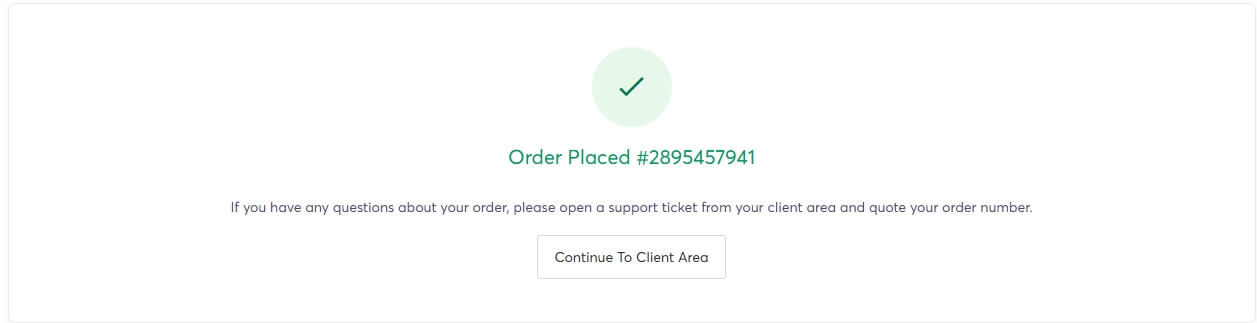
DNS域名解析
DNS(域名系统) 就是 “把域名翻译成主机 IP 的工具”—— 比如客户在浏览器中输入guomuyu.com,DNS 会告诉浏览器 “去 ChemiCloud 的服务器找这个网站”。
那么现在我们已经有了域名和主机,下一步便是通过配置DNS解析,将二者关联起来,操作步骤如下:
1,登录到 ChemiCloud 后台如下图:在Dashboard界面中,可以看到右下角有个叹号图标点击它,可查看到服务器的NS地址,把ChemiCloud主机的NS地址复制下来。
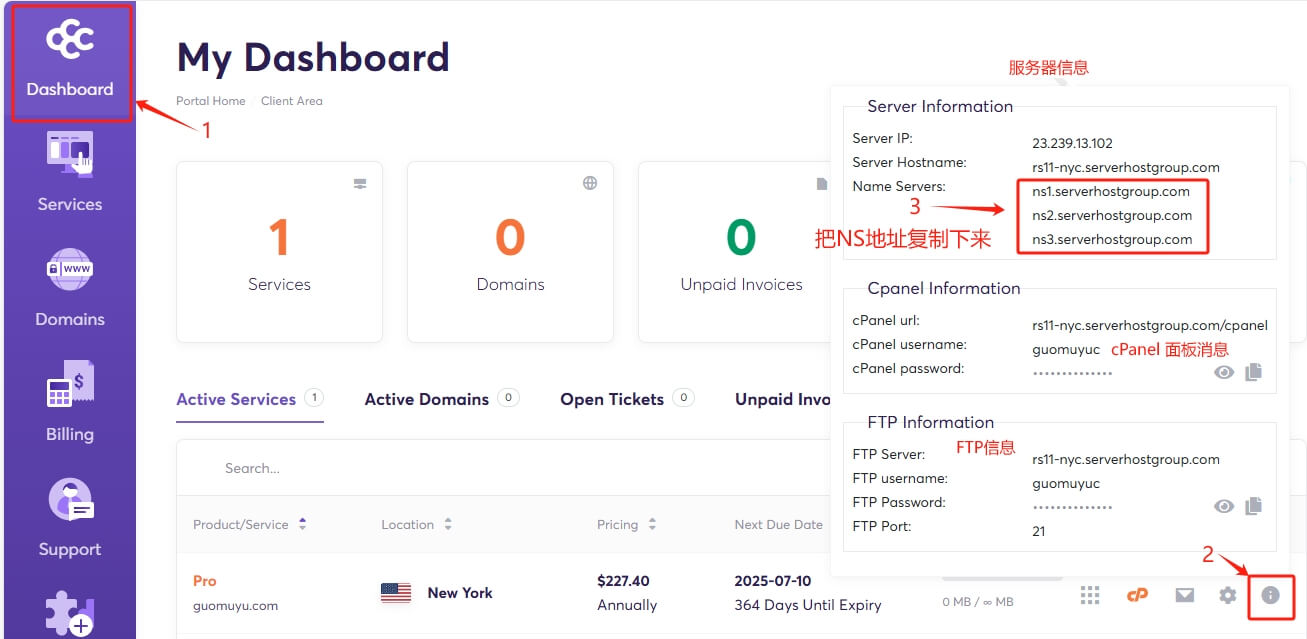
2,然后登录到Namecheap后台,找到你的域名→点 “MANAGE”→选 “Custom DNS”;
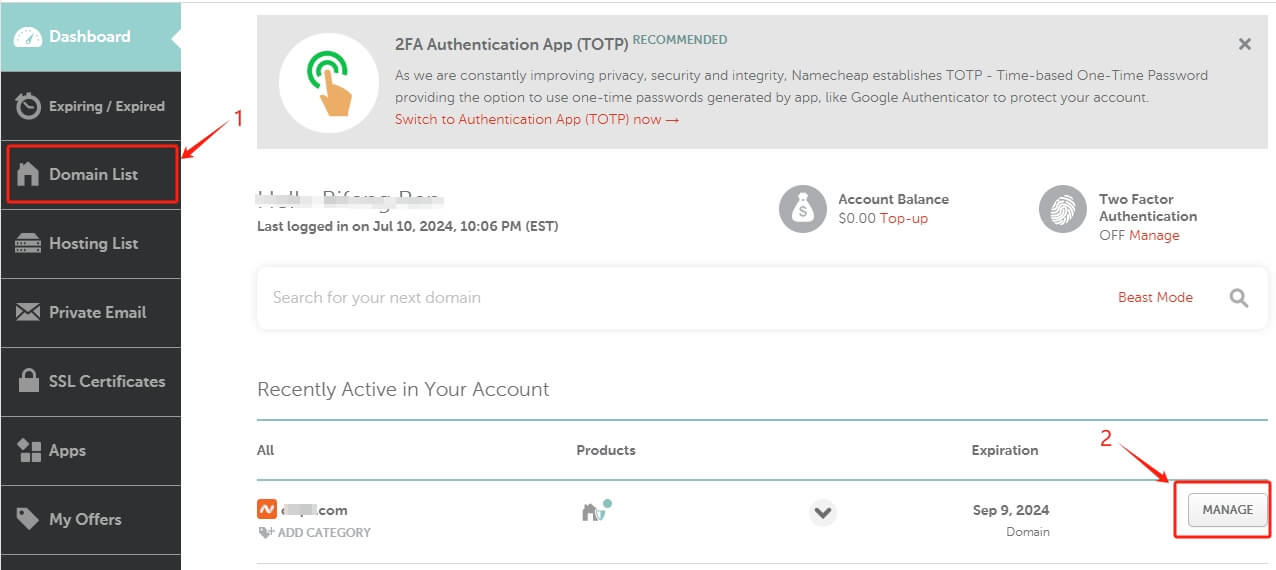
 3,输入之前复制的
3,输入之前复制的ChemiCloud主机NS地址,然后点小绿勾保存(解析生效要等 1-24 小时)。
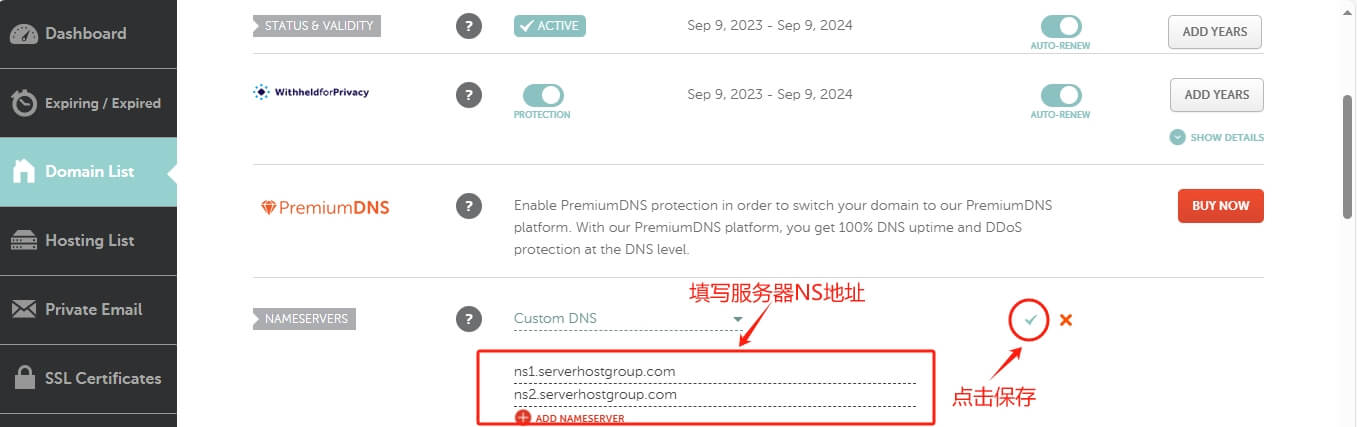
4,解析完成后,接下来进入Cpanel管理面板来安装WordPress,继续在Dashboard界面点击下面图标按钮。
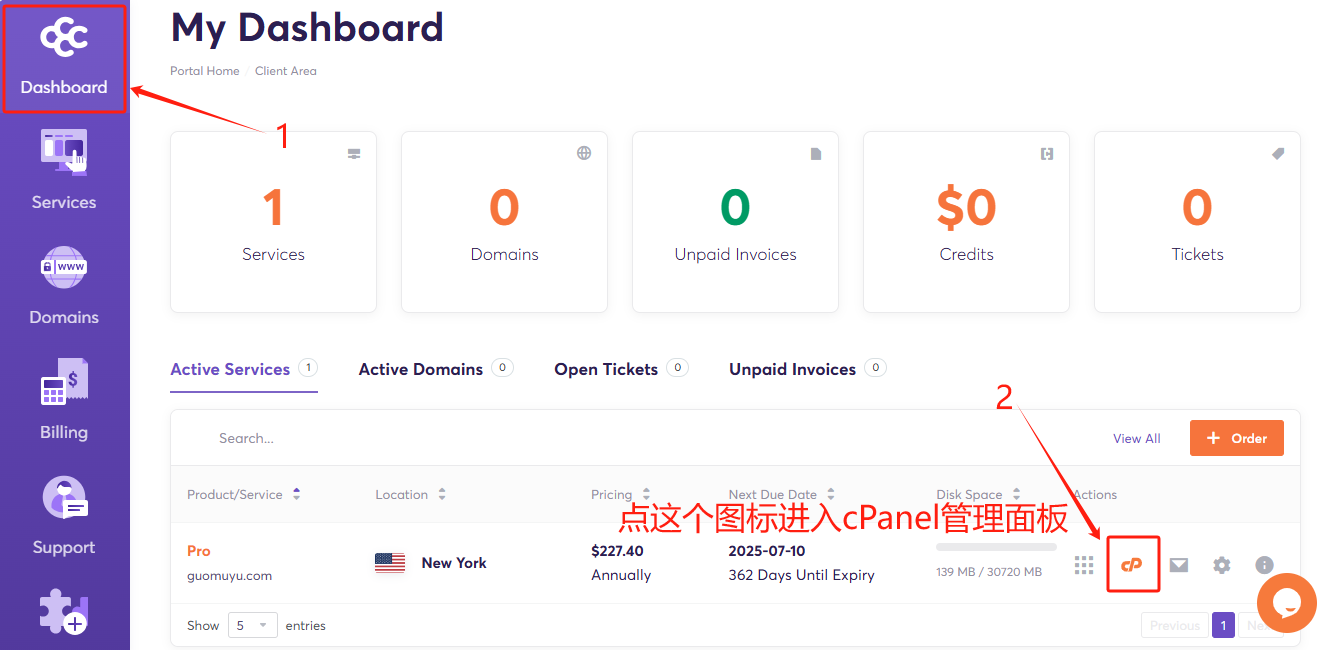
5,进入Cpanel面板后,首先把语言设置成中文,这样方便后续操作。
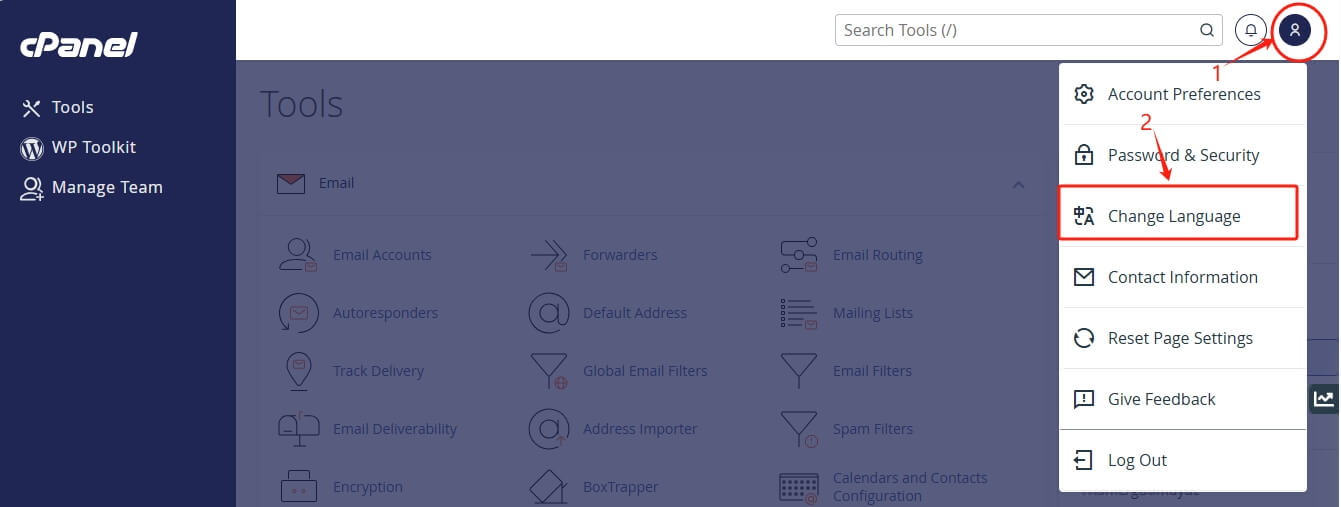
部署WordPress
接下来,我们使用cPanel内置的WPToolkit工具一键安装WordPress:
1、在cPanel面板中找到并点击 WPToolkit 图标进入。
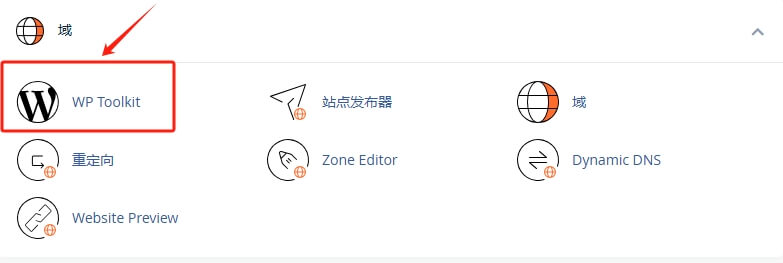
2、点击页面上的 “安装” 按钮。

3、在此面中,设置网站后台登录名和密码(切勿使用默认的admin,容易被黑客攻击)。
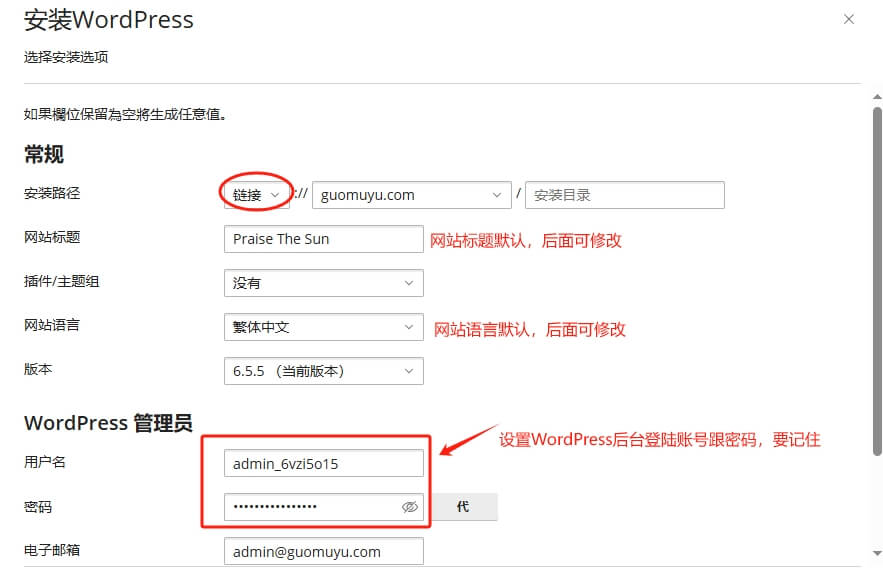
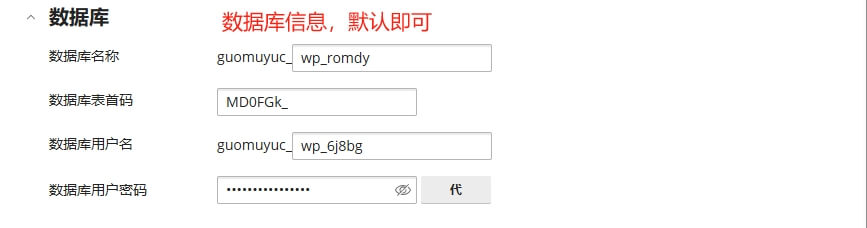
4、其他设置保持默认即可,最后点击开始安装。
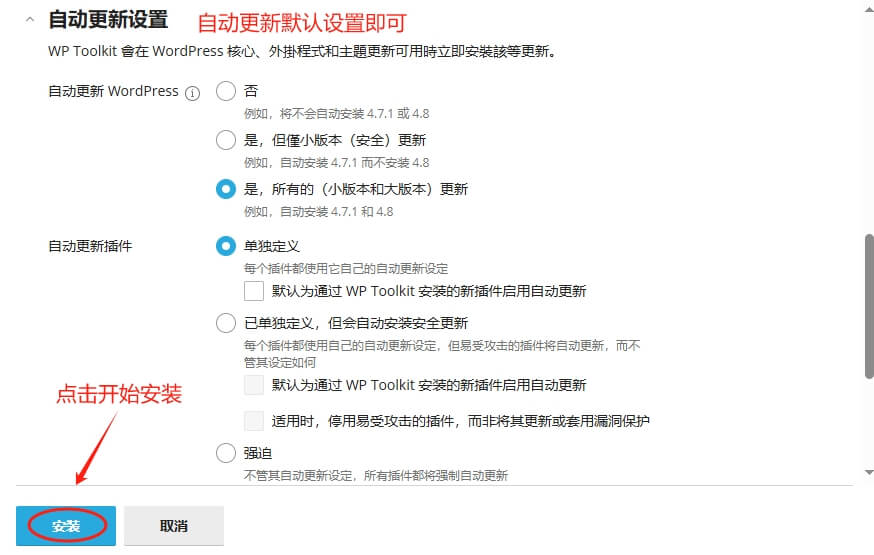
安装SSL证书
SSL(Secure Sockets Layer)证书是一种安全套接字协议,这个协议的主要作用是保护用户和网站主机之间敏感数据传输的安全性,从而增强网站的安全性,并且有利于搜索引擎SEO优化。
给网站安装SSL证书操作步骤如下:
1、在cPanel面板的Security(安全) 栏目下,找到并点击 SSL/TLS Status。
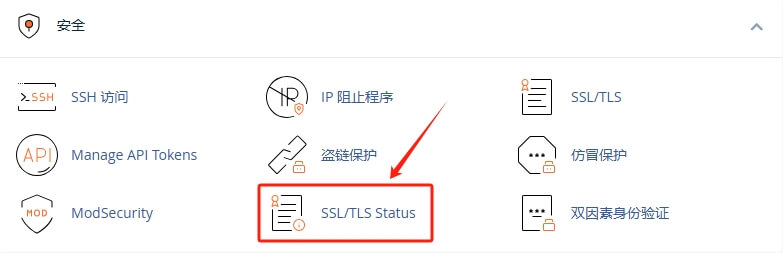 2、在列表中选择你的域名,点击 Run AutoSSL。系统将自动安装免费SSL证书。
2、在列表中选择你的域名,点击 Run AutoSSL。系统将自动安装免费SSL证书。
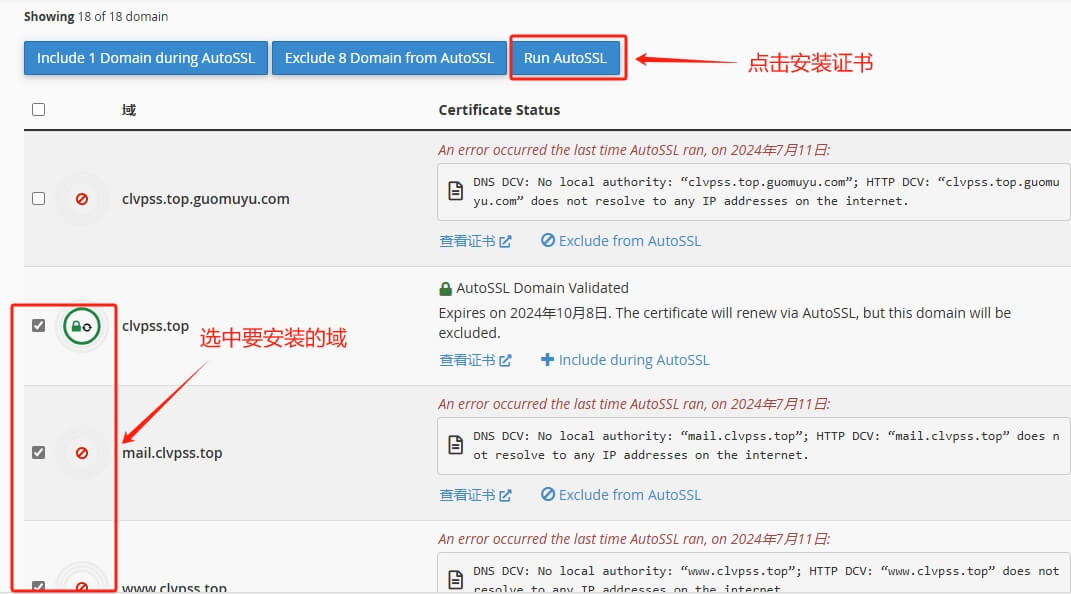
3、安装成功后,状态旁会显示绿色锁形图标。
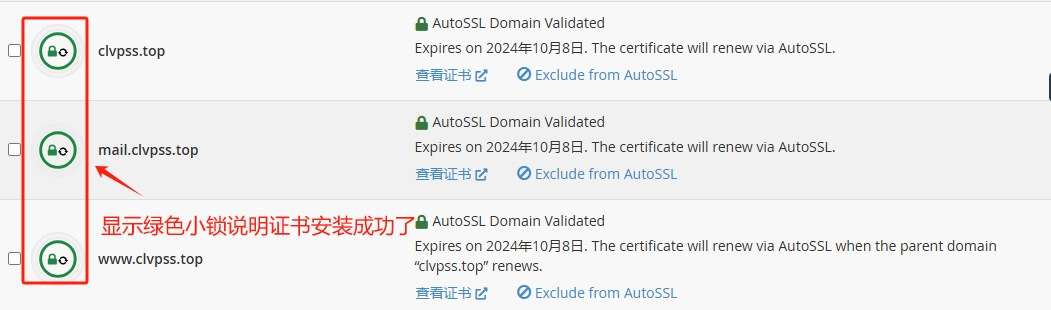
4、证书安装成功后,为确保所有访客都通过安全的 HTTPS 协议访问网站,我们需要设置强制重定向。返回 cPanel 首页,找到并点击 “域” (Domains) 选项。
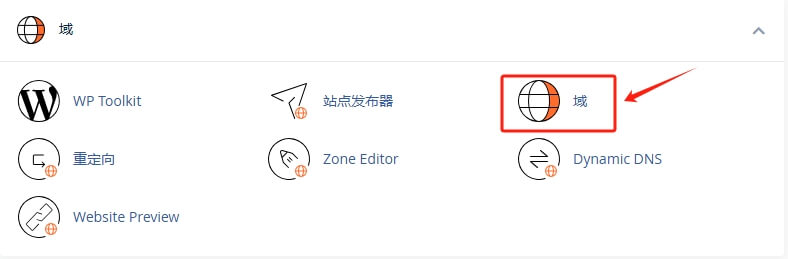
在此界面中,即可找到设置重定向的选项,如下图所示:开启后将网站的 HTTP 流量全部强制跳转到 HTTPS。
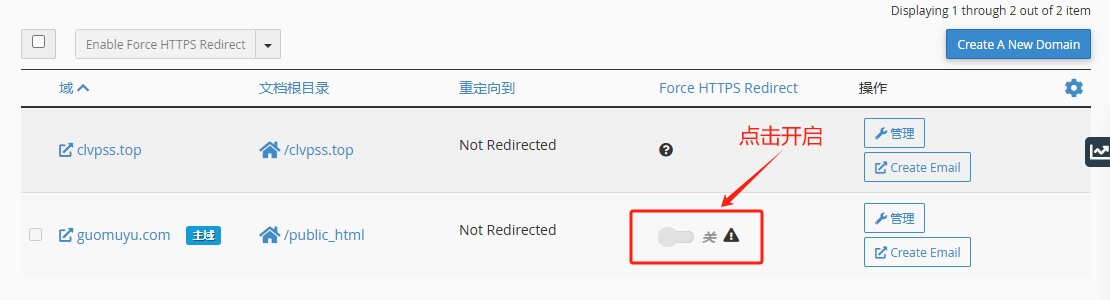
5、到这,SSL证书已成功安装并启用。当用户访问你的网站时,将在浏览器地址栏看到两处明显变化:安全的锁形图标 以及以 https:// 开头的网址。这明确向访客表明该网站连接已加密,极大增强了信任感。

网站设置和SEO
成功安装WordPress后,我们还需进行以下几项关键后台设置,为网站打下良好基础。
1、在浏览器中输入 【你的域名.com/wp-admin】这是 WordPress 后台的登录地址,使用账号密码登录WordPress后台
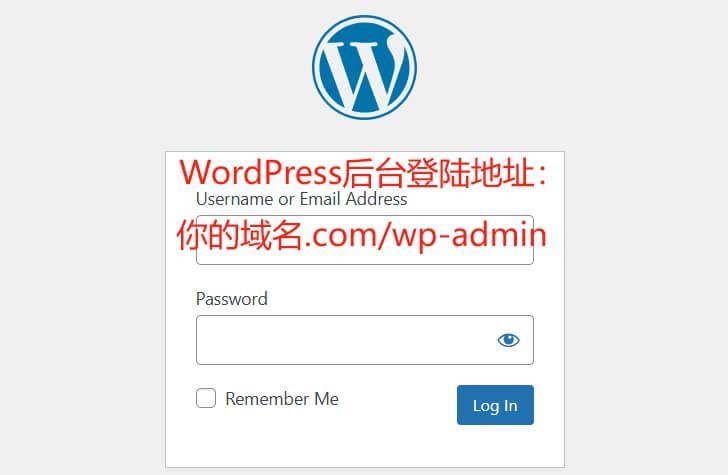
2、成功进入WordPress后台,先设置语言。
后台语言设置:点右上角头像→“Edit Profile”→Language 选 “简体中文”,下拉点击保存。
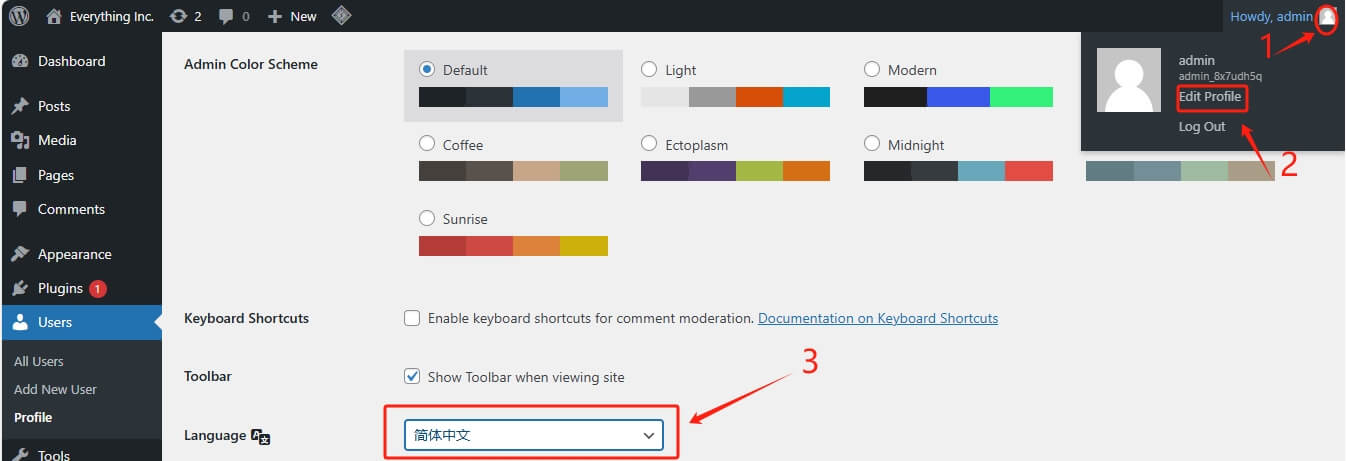 前台语言设置:点击设置→常规→站点语言选 “English”(根据用户所在的国家设置相应的语言)。
前台语言设置:点击设置→常规→站点语言选 “English”(根据用户所在的国家设置相应的语言)。
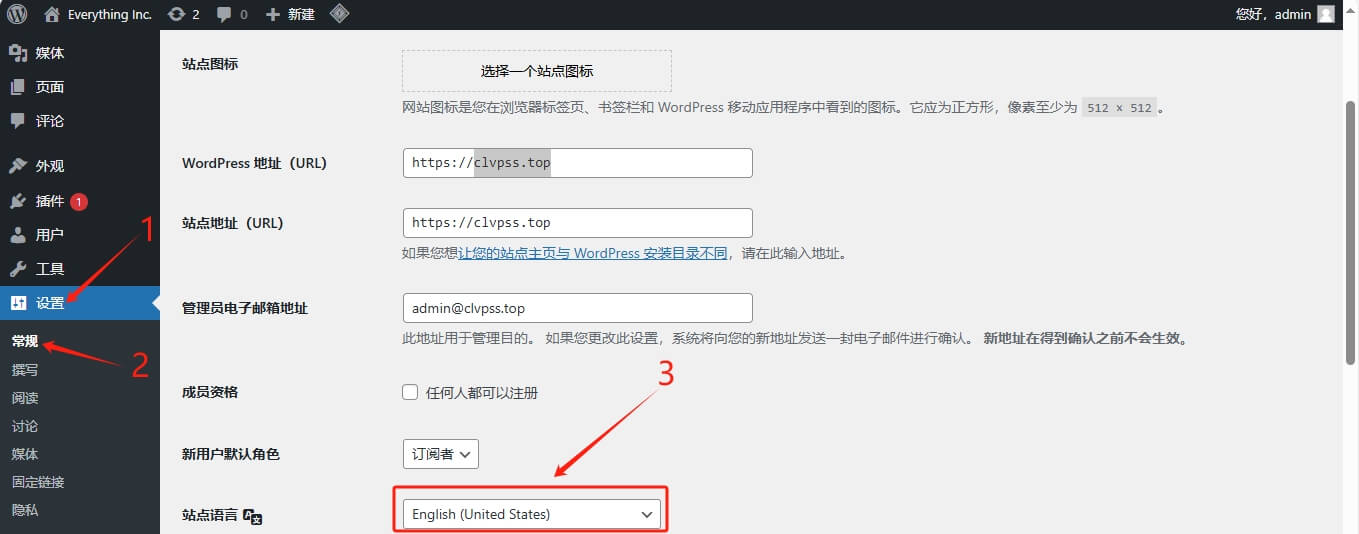
3、禁止搜索引擎收录
在网站未完善前,推荐勾选“建议搜索引擎不索引本站点”,让搜索引擎不收录站点,防止影响之后网站的SEO,当站点建完之后去掉勾选,以便让搜索引擎收录。
操作设置如下图所示,设置 —> 阅读,在【对搜索引擎的可见性】这个地方打勾就是不收录。
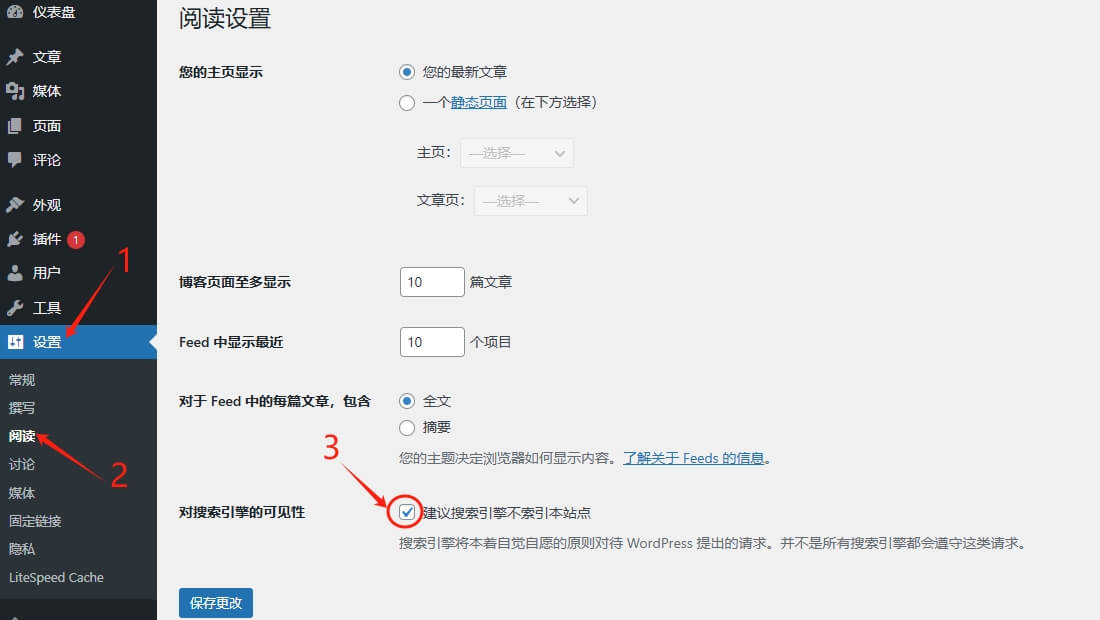
3、更改站点标题、副标题
操作路径:WordPress后台设置 → 常规。
填写站点标题(建议使用品牌或公司简称)、副标题(可选,如品牌Slogan),站点地址填写https://你的域名,注意http后面加上s。
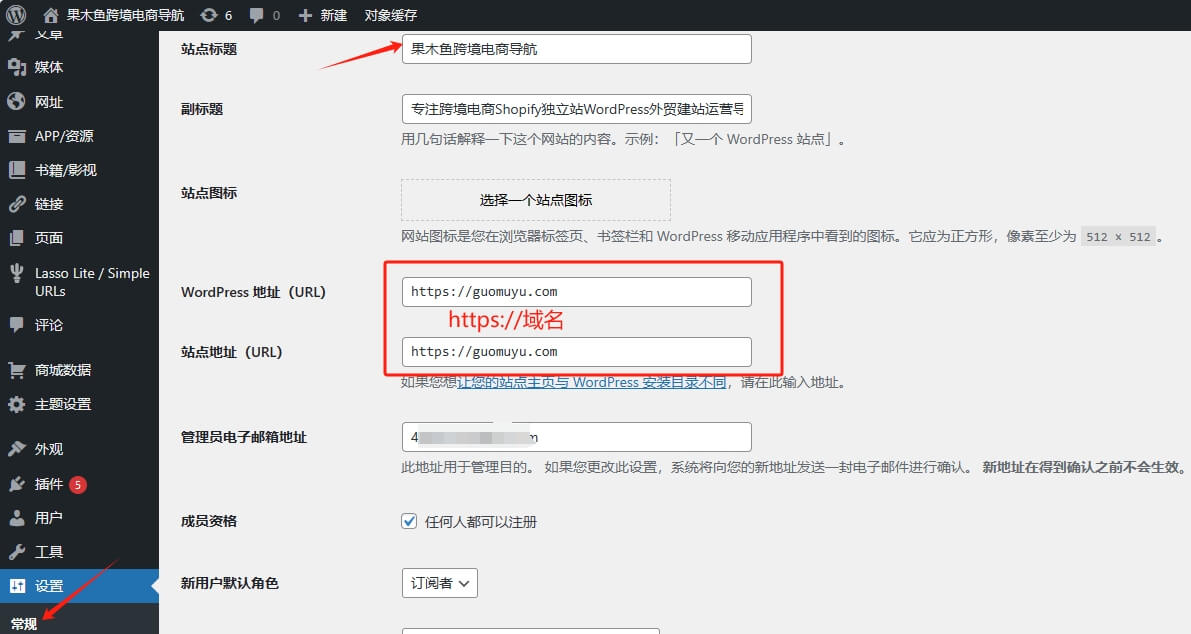 4、上传网站LOGO和站点图标
4、上传网站LOGO和站点图标
进入外观→ 自定义→ 站点身份,上传站点图标和网站logo,最后点击右上角发布。
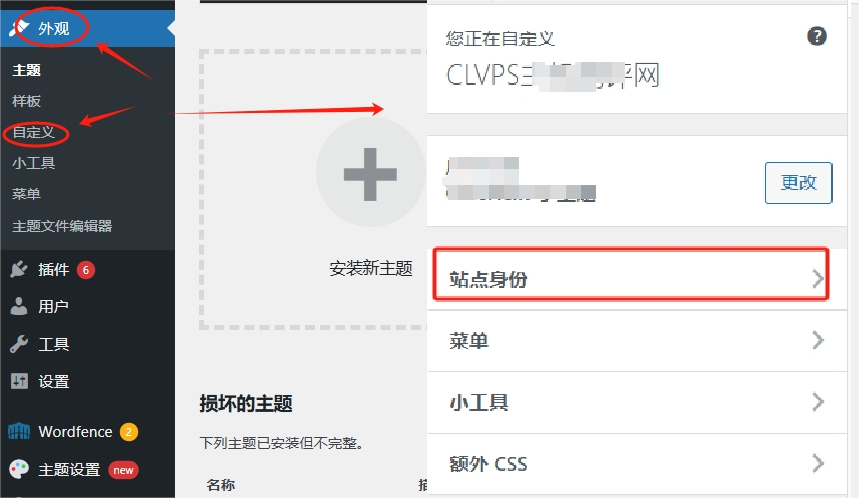
5、设置固定链接
设置优化的固定链接是SEO的基础。在WP后台【设置】>【固定链接】,选择“【自定义结构】并输入 /%postname%/。此设置能使文章链接简洁且包含关键词,更利于搜索引擎收录。注意,此项设置一旦确定,应尽量避免修改,以防影响已收录页面的链接结构。
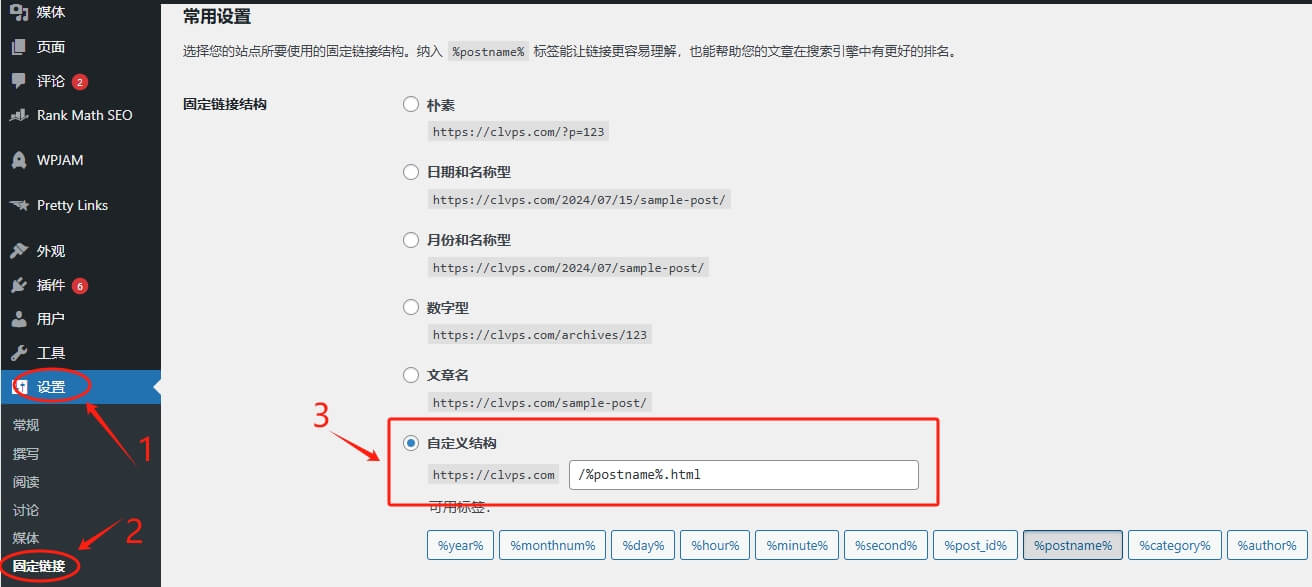
对于WordPress新手,若想更系统地掌握后台操作,建议在继续下一步之前,建议看一看下面两篇文章,这样才能更快地熟悉学会使用它建外贸独立站。
扩展阅读:
配置域名邮箱
域名邮箱(或企业邮箱)是以你自己的域名为后缀的电子邮箱(如 name@guomuyu.com)。与普通免费邮箱(如QQ、Gmail)相比,使用域名邮箱可以帮助企业提升形象、增强品牌识别度。
1、在cPanel控制面板,找到电子邮件账户点击进入。

2、在邮箱管理页面,点击“创建”按钮。
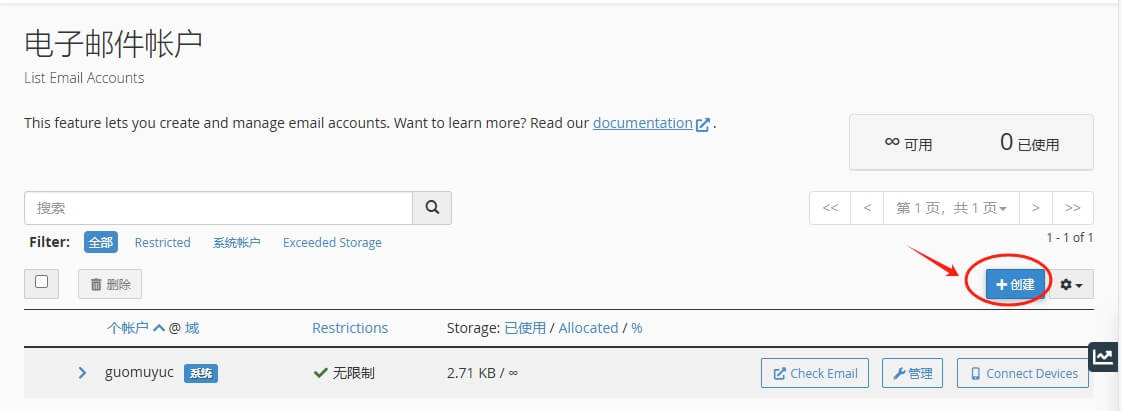
3,设置邮箱前缀(如 info 或 contact)、输入密码,最后点击“创建”完成设置。
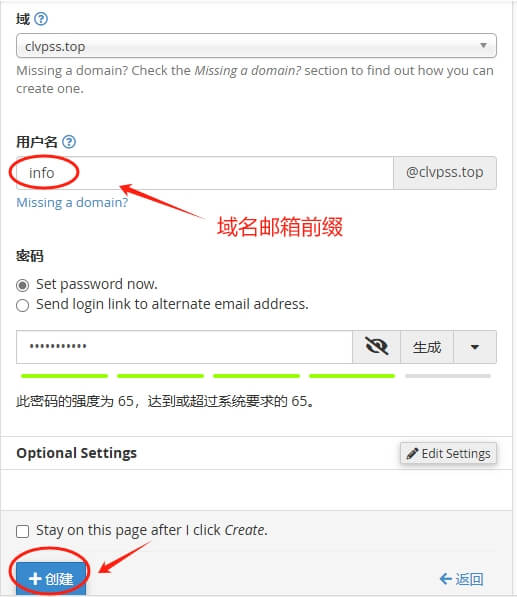 4、创建完成后,前往域名 DNS 管理处添加 MX 记录:
4、创建完成后,前往域名 DNS 管理处添加 MX 记录:
- 记录类型:
MX - 主机记录:
@(或留空) - 解析线路:默认
- 记录值:主机商提供的邮件服务器地址(如
mail.yourdomain.com) - 优先级:0(数值越小优先级越高)
扩展阅读:域名邮箱教程,如何搭建外贸域名邮箱
选择主题和插件
1)插件,WordPress之所以成为全球最受欢迎的建站程序之一,是因为它具有无限的扩展性,通过WordPress插件来实现网站各种功能。
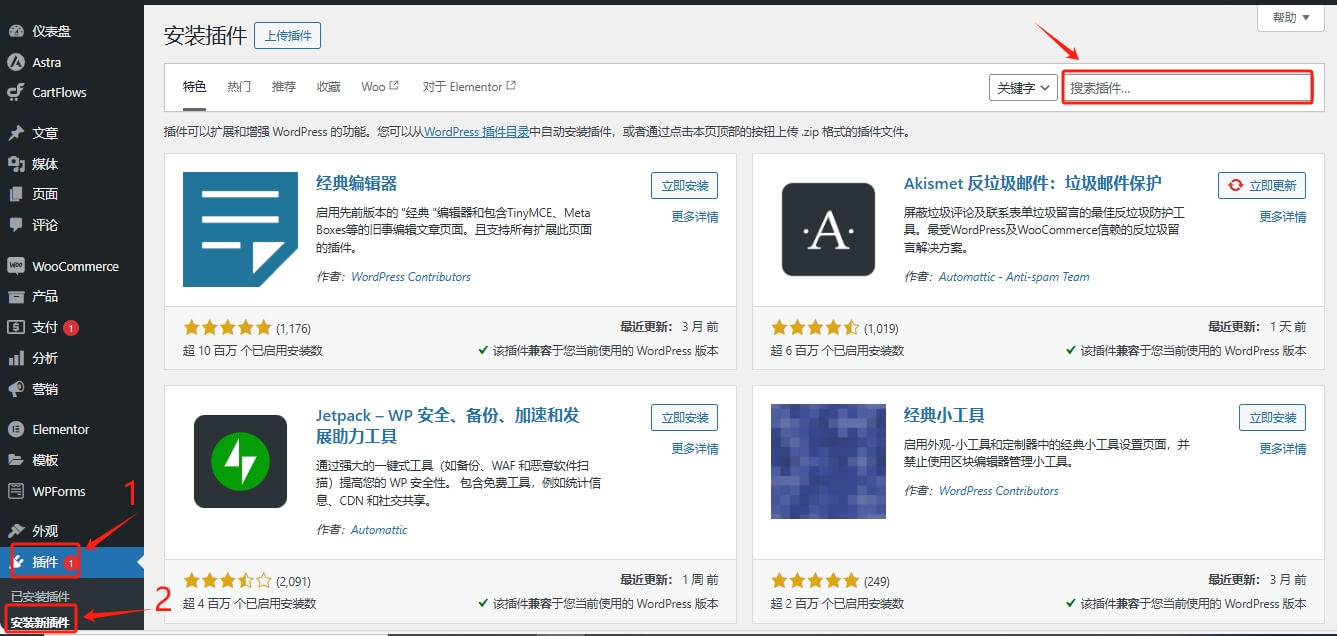
虽然通过安装插件可以为网站提供额外的功能,但过多的安装插件会过多消耗主机资源,而影响网站的性能和速度,这里建议安装以下必备的几个插件就可以了。
| 插件类别 | 推荐插件 | 核心作用 |
|---|---|---|
| 安全性 | Wordfence Security | 提供防火墙和恶意软件扫描,实时防御黑客攻击,保护网站数据和客户信息 |
| SEO优化 | Rank Math | 全面负责搜索引擎优化,包括关键词优化、元标签管理、站点地图生成等 |
| 缓存速度 | WP Rocket (付费) 或 WP Super Cache (免费) | 通过生成静态缓存文件,极大提升网站页面加载速度 |
| 页面构建器 | Elementor Pro (付费) | 无需代码,通过拖放操作自由设计页面(如首页、产品页) |
| 询盘表单 | WPForms (付费版功能强) | 收集潜在客户询盘信息,并集成邮件通知功能 |
| 多语言 | Weglot (付费) 或 TranslatePress | 快速为网站添加多种语言版本,有效拓展国际市场 |
2)主题,WordPress安装完成之后默认自带了三个主题模版,主要适用于简单的博客,并不适用于外贸网网站,所以我们另外还需要选择一款符合外贸网站的WordPress外贸主题。
在WordPress后台点击”外观” -> “主题”->“安装新主题”页面中,有各类型的免费和付费主题供我们选择。
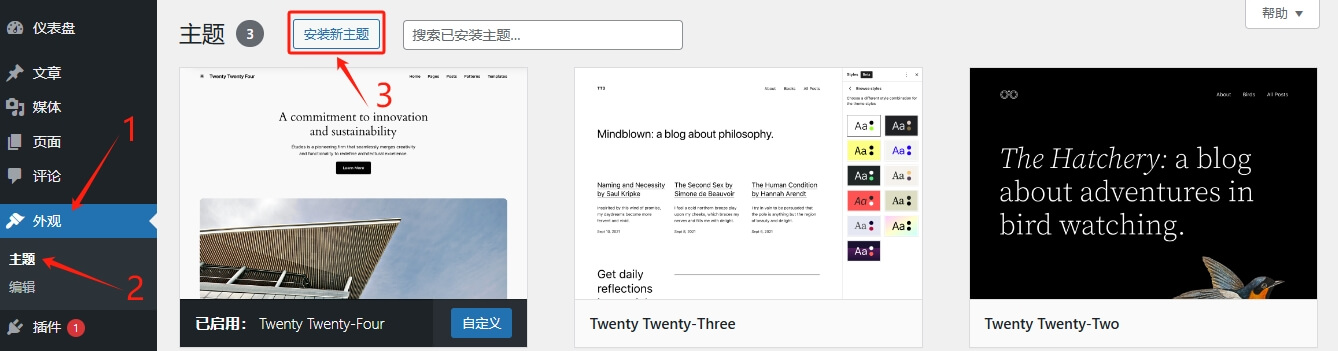
免费主题,这里介绍两款最受欢迎的Wordpress多功能型主题:Astra、Hello都适合用于外贸网站。
- Astra(强烈推荐):轻量级、速度快,与Elementor等页面构建器无缝集成,拥有海量的免费专业模板(包括B2B企业站、电商站等),是新手入门的最佳选择。
- Hello:极简轻量的主题,本身几乎没有任何样式,是为Elementor Pro等高级页面构建器“量身定制”的空白画布,适合追求极致自定义和性能的用户。
付费主题,Themeforest业界最大的付费主题商城,几乎涵盖所有建站方式的主题模板,价格合理,一次性付费,终身免费更新。
1、下面以Astra主题为例来做演示,在后台→外观→主题→安装主题;
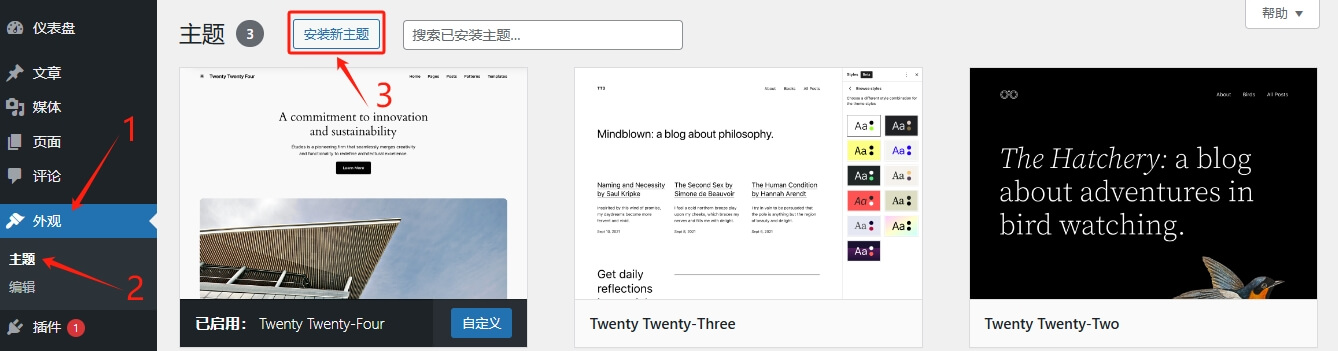
2、然后在搜索栏输入Astra,第一个就是,点击安装完成后并启用。
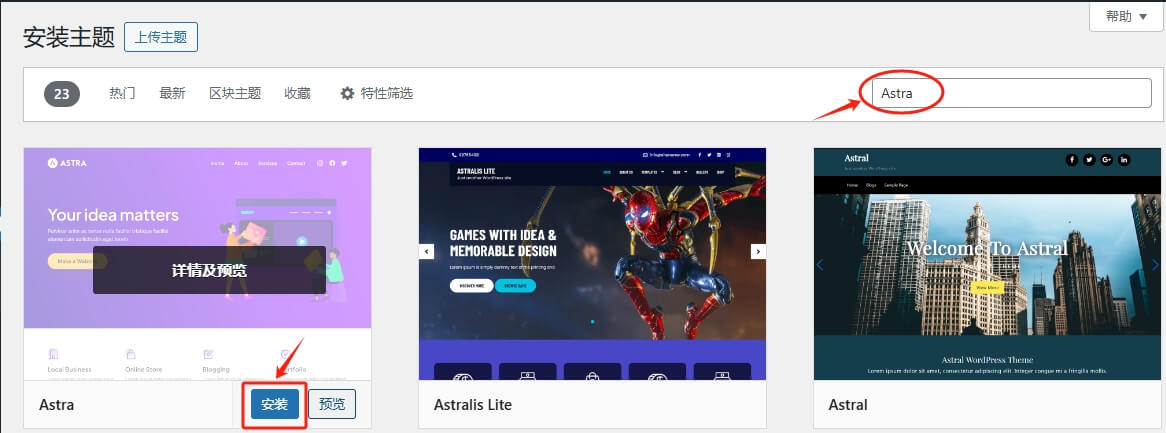
3、Astra 主题启用后,在左侧会多一个Astra菜单栏,点击它然后点入门模板–安装并激活。
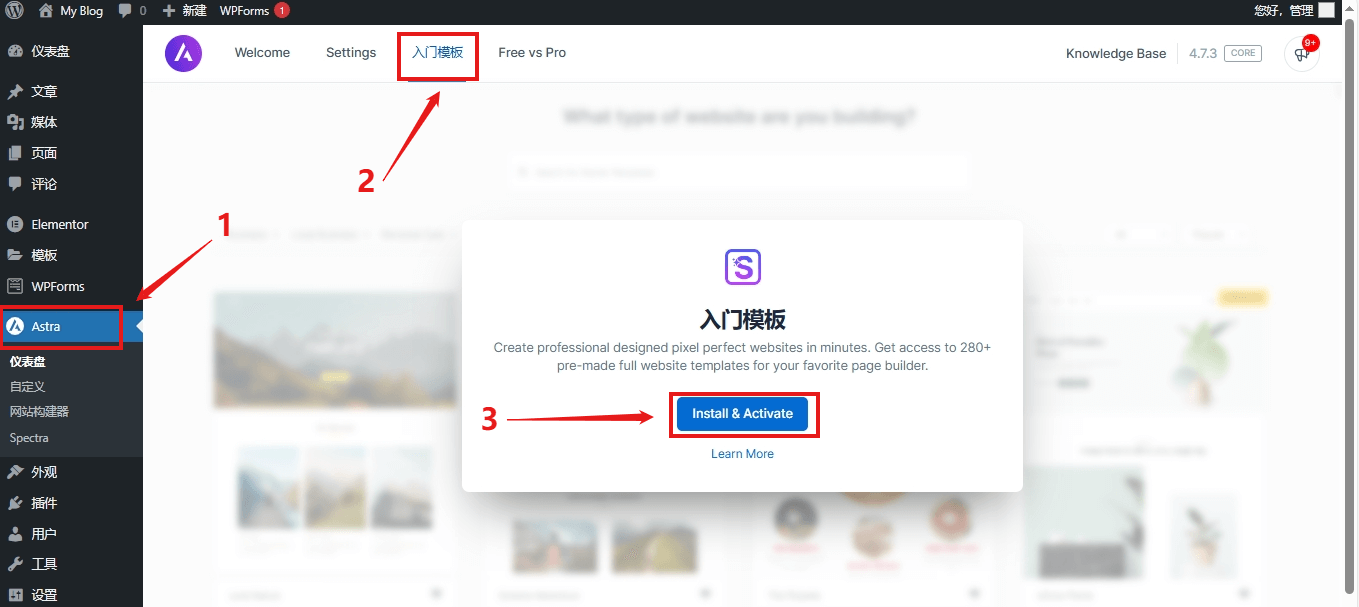
4、然后自动跳转到如下界面,点击Bulid with Templates。对于页面编辑器,推荐使用Elementor。
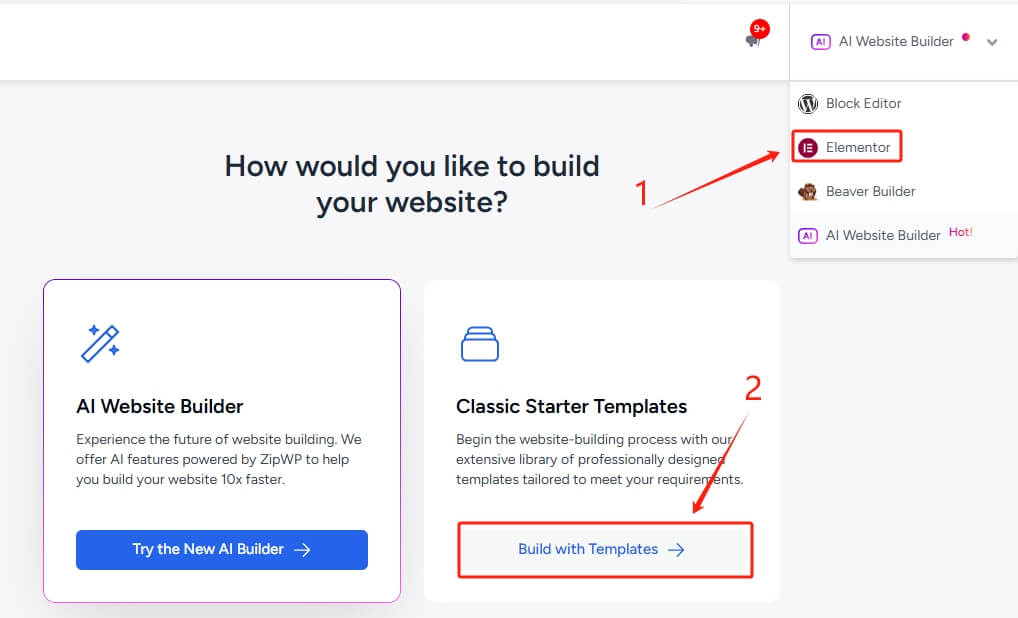
5、然后来到Astra 主题的模板模板列表,里面有各种类型模板可挑选,筛选出免费的模板(没标记premium的就是免费模板),这里我选免费的 “Sierra Industry” 模板(B2B 工业风)。
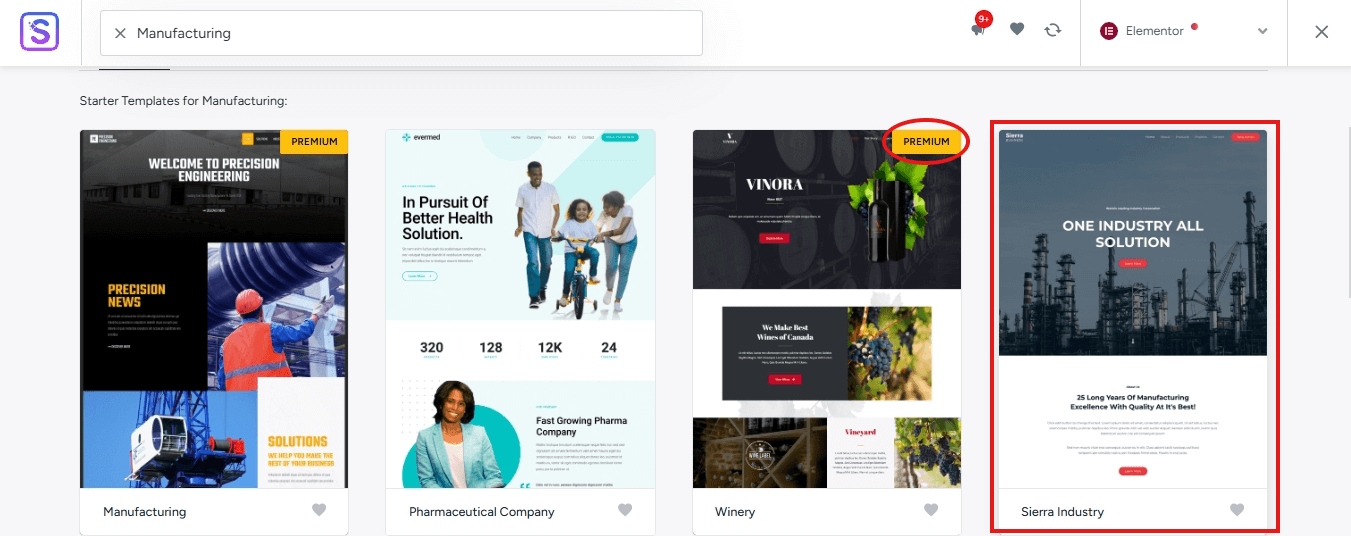
6、点击Sierra Industry这个模板后会看到如下界面,先不做调整后面在改,点击Continue继续。
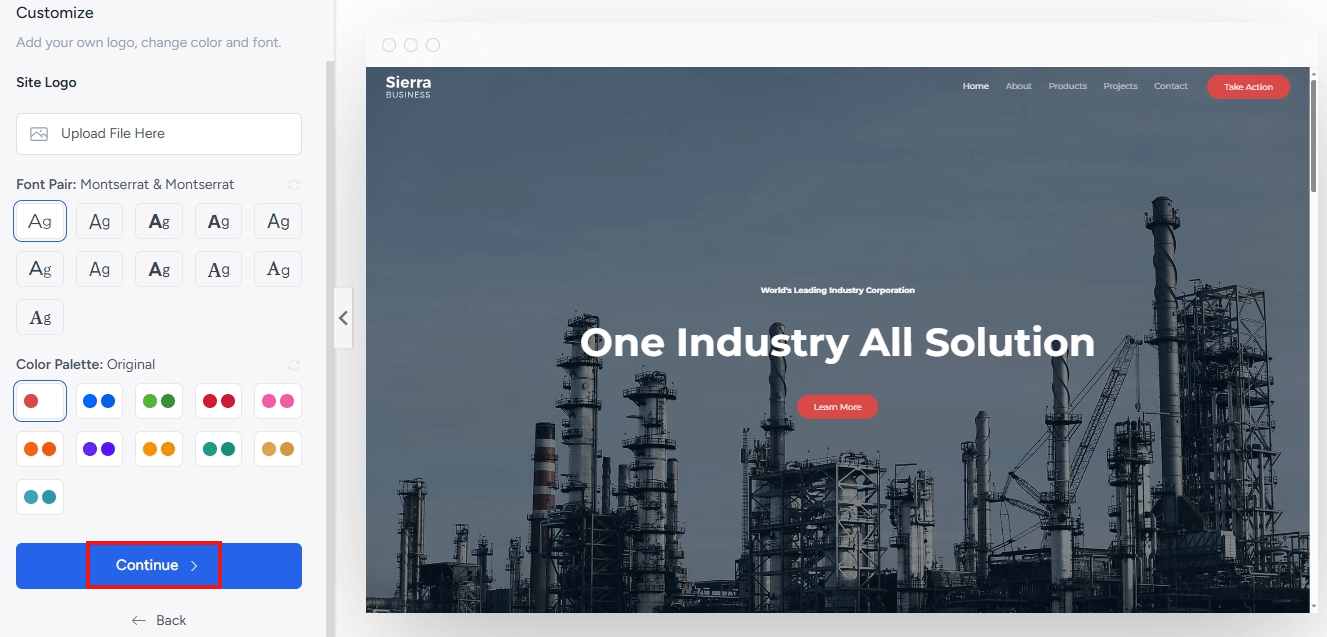
7、下面这些功能可无需安装,点击“Skip & this step”跳过。
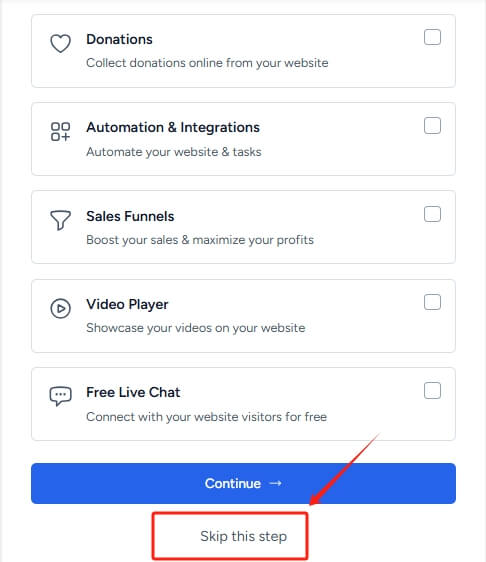
8、点“Submit&Build My Website”,等一两分钟左右模板导入安装完成。
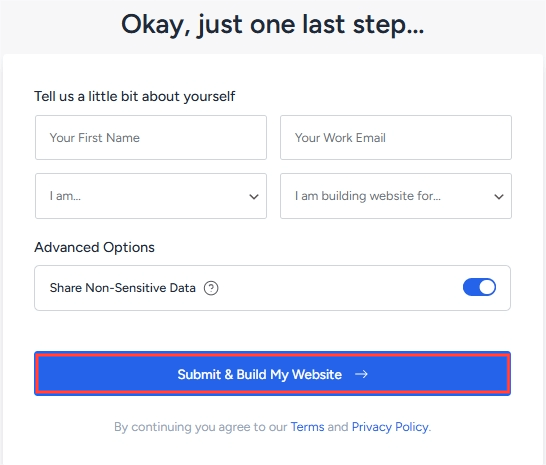
9、模板导入安装完成后,点击View Your Website。
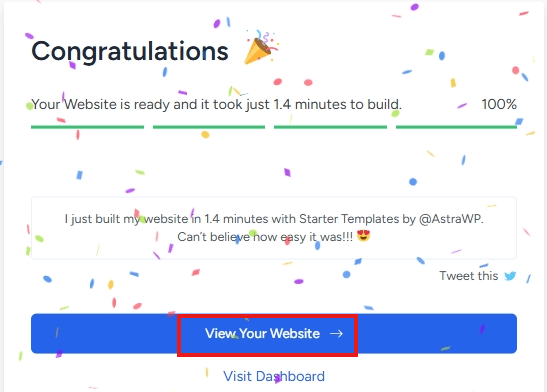
网站装修
经过上面操作Astra主题模板已经成功导入,一个功能强大的网站雏形已经出来了,接下来,我们需要在模板的基础上进行自定义修改,文字、图片、页面来进一步完善外贸网站。
1)、Header(页眉)即网站顶部区域,通常包含网站名称或Logo、导航菜单、搜索框、登录/注册链接、购物车图标等元素。
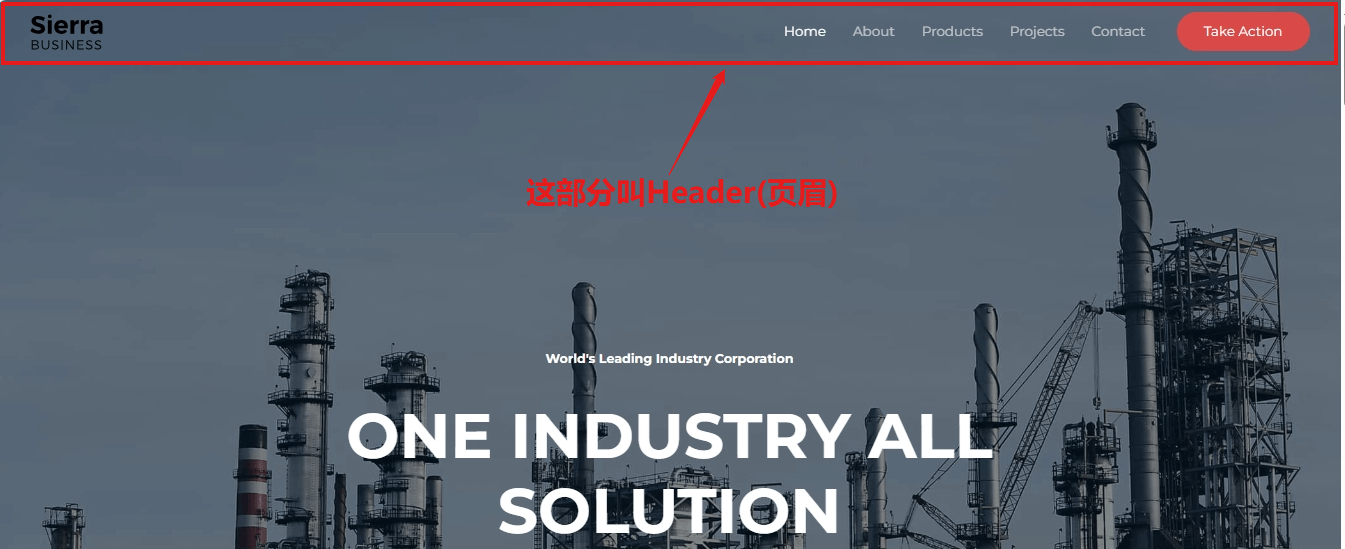
接下来先设置网站名称(site title)、Logo、网站图标(icon)部分。点击顶部“Customize”进入主题自定义界面,找到网站标识。

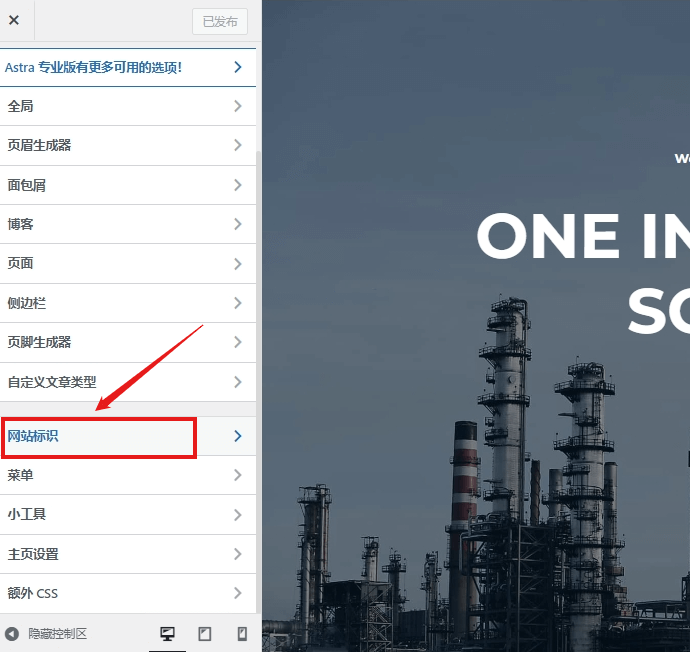
1、Site Icon(站点图标)这个图标展示在浏览器的标签里头。系统建议的图片尺寸512 x 512 图标,其实可以用32px*32px即可。
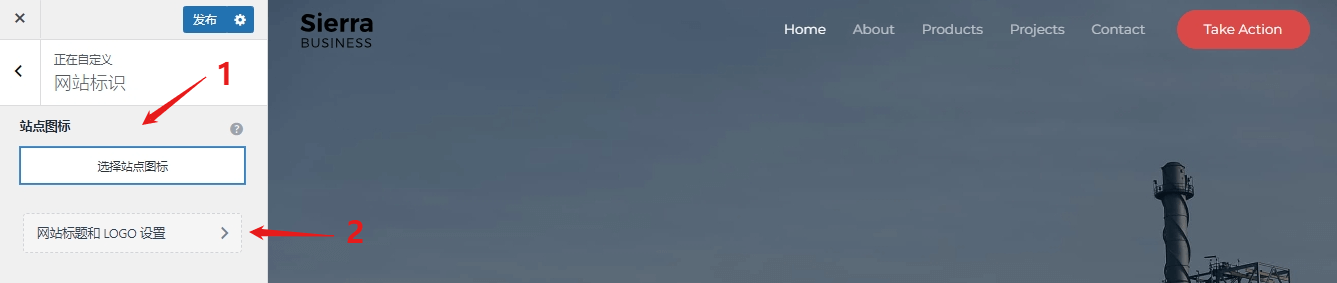
2、设置网站LOGO、Site Title(站点标题)、Tagline(网站的简短描述)
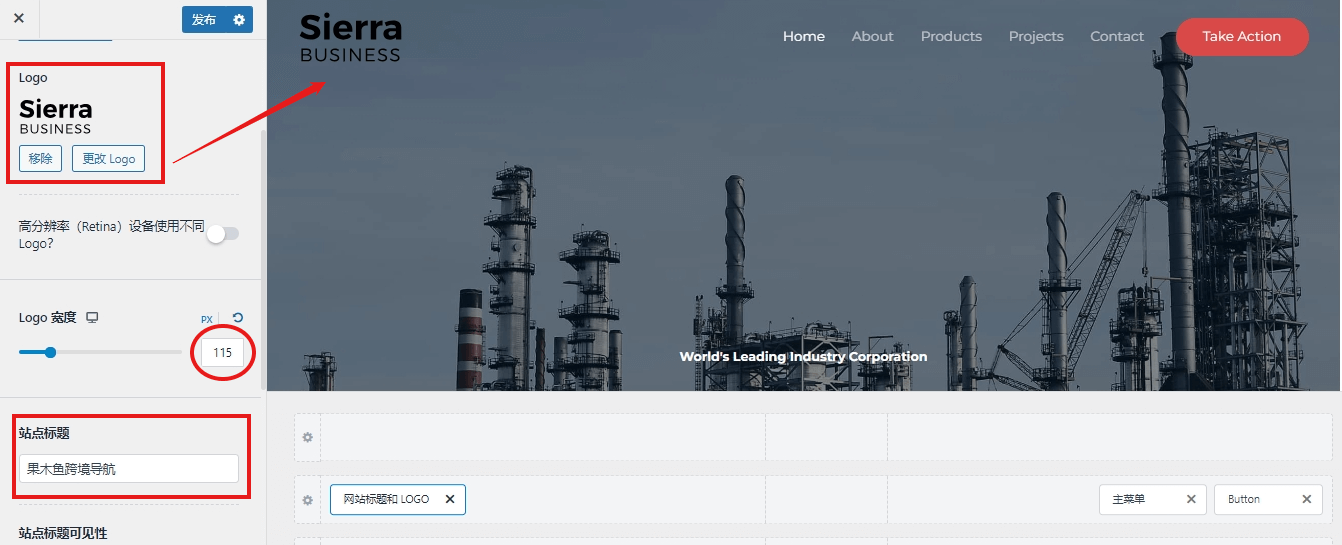
网站标题和Logo修改完成后,然后修改导航菜单如下图所示,依次点击主菜单>从这里配置菜单>编辑菜单。
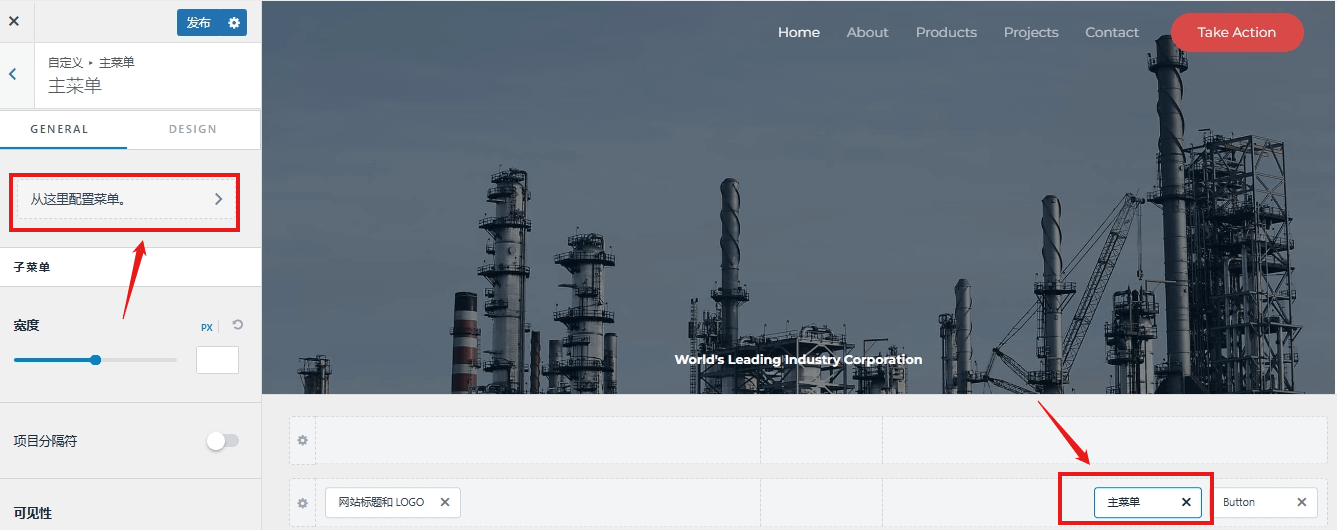
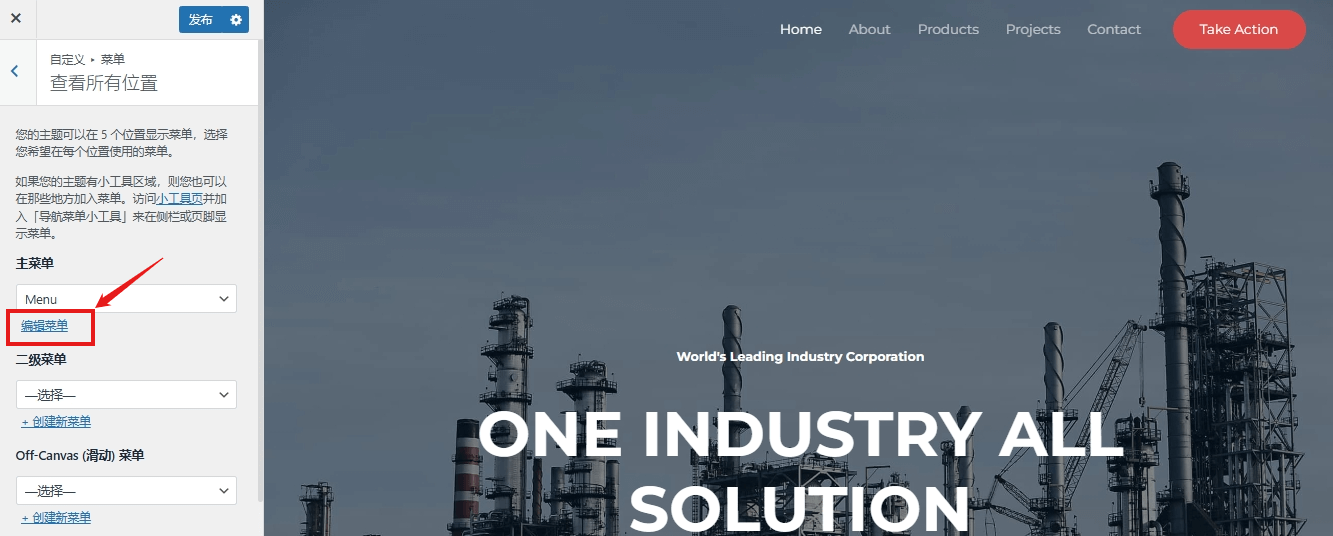
接着对主菜单进行排序、删除和添加操作。

菜单修改完成后,接下来添加一个指向联系页面的询盘按钮,完善所有页面部分后,点击发布。
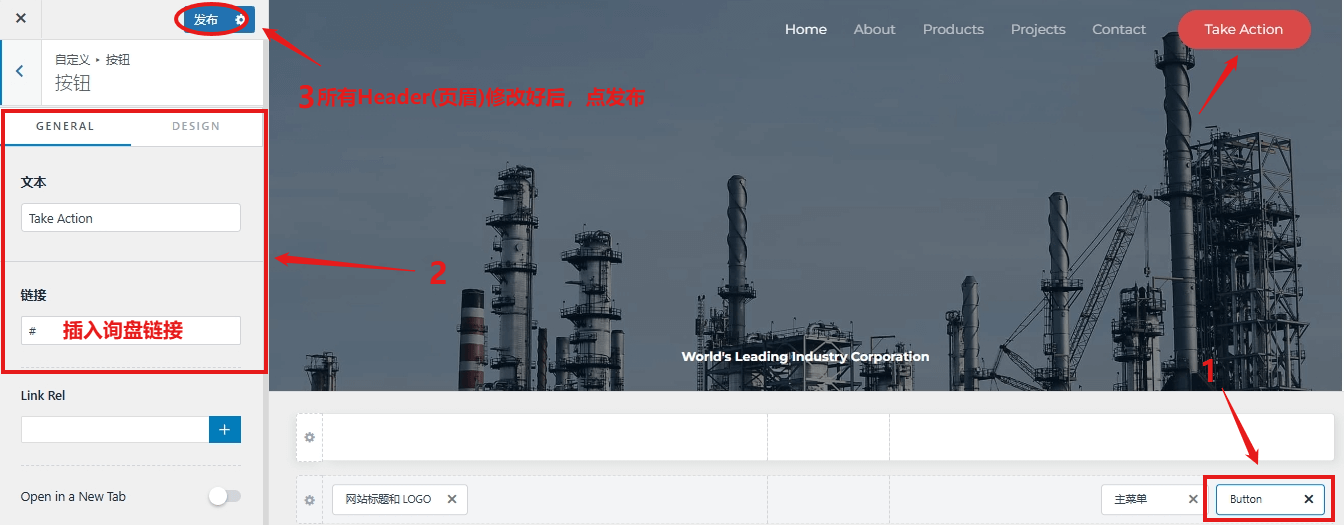
2)、页脚(Footer)即网站最底部区域,通常包含版权信息、联系方法、隐私政策、服务条款、关于我们、常见问题解答、网站地图等信息。还是在主题编辑里找到页脚生成器。
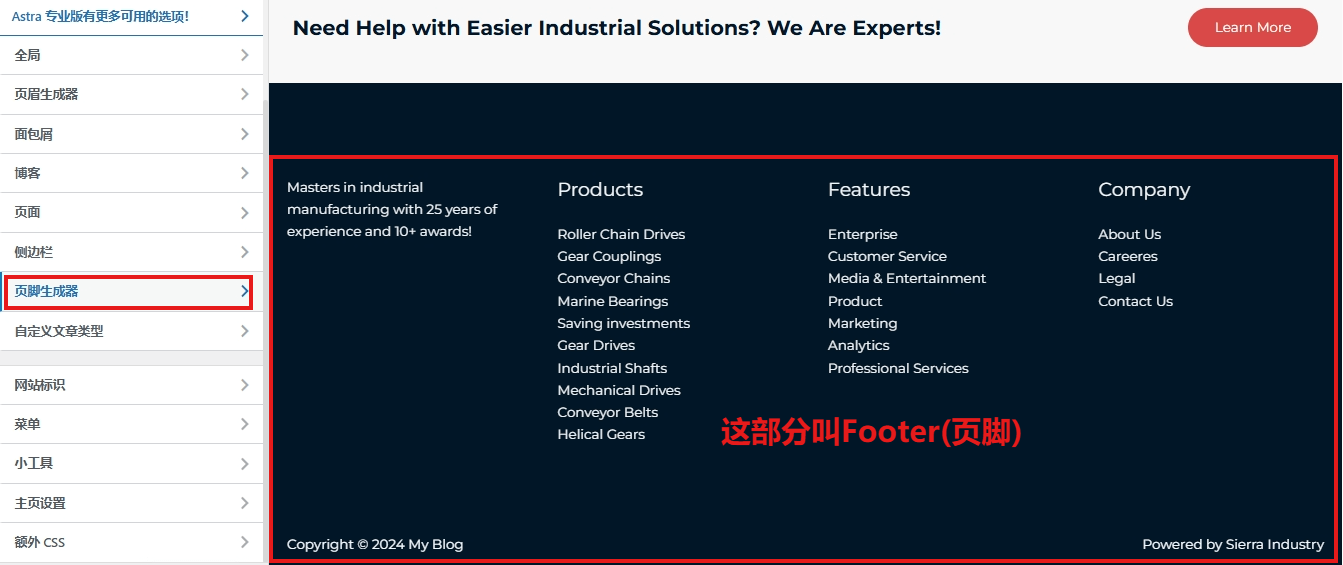
接下来,将页脚版权信息替换为自己的信息,正确的格式和写法如下:Copyright ©[时间][公司名称] All rights Reserved.
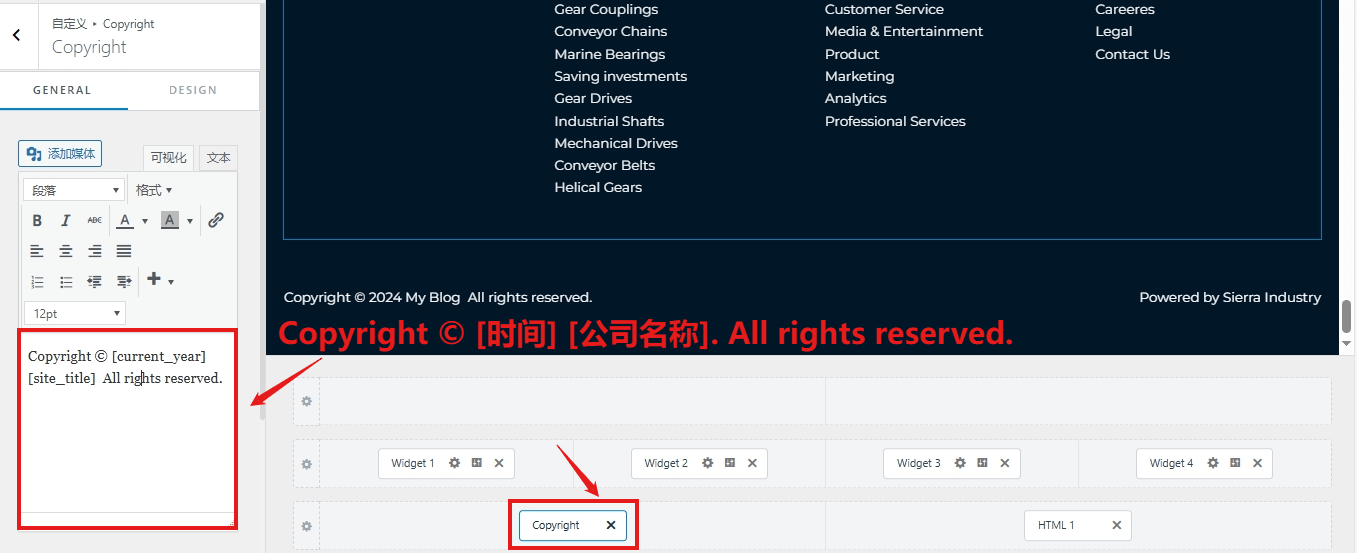
然后修改页脚其他部分,分别点击下面的四个Widge,可删除或替换其中的内容。
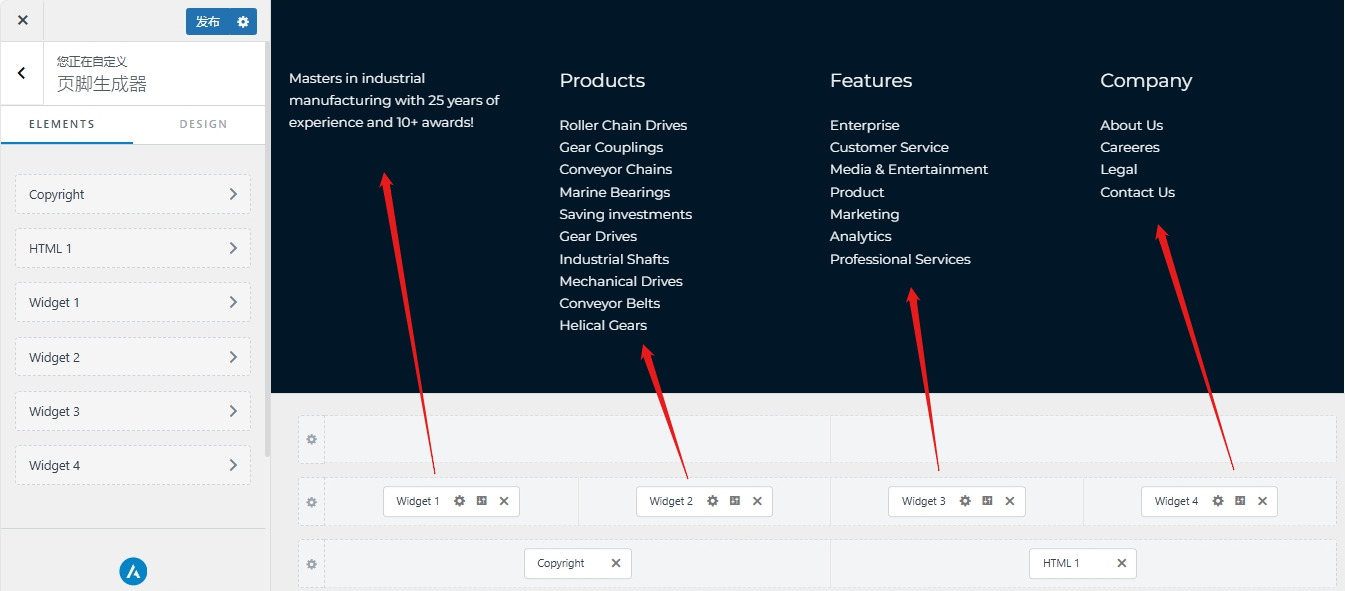
修改Home(主页)
网站页眉页脚都修改好后,接下来设置Home页面为网站首页,并对其页面内容修改成自己的信息,操作如下设置>阅读>在主页下拉框选择Home页面,然后点击保存更改。
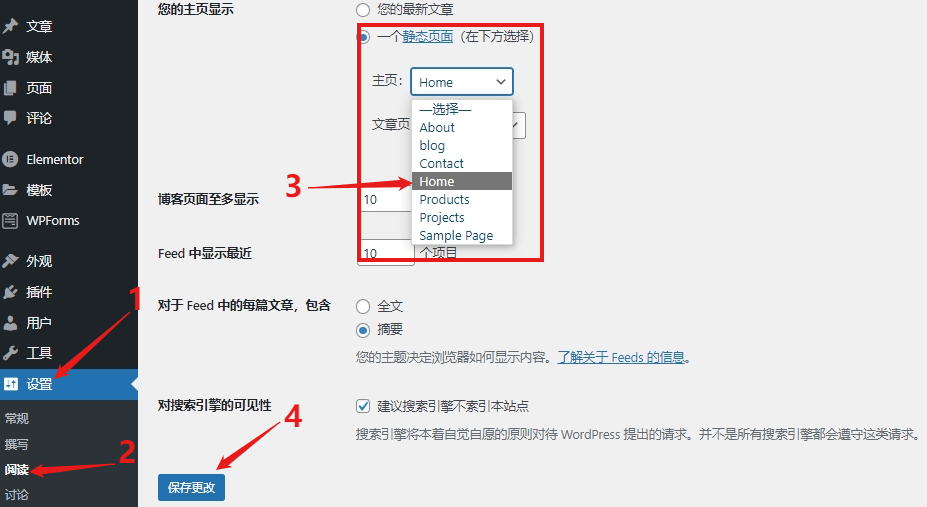 然后转到>页面,点击使用Elementor编辑来修改Home首页内容。
然后转到>页面,点击使用Elementor编辑来修改Home首页内容。
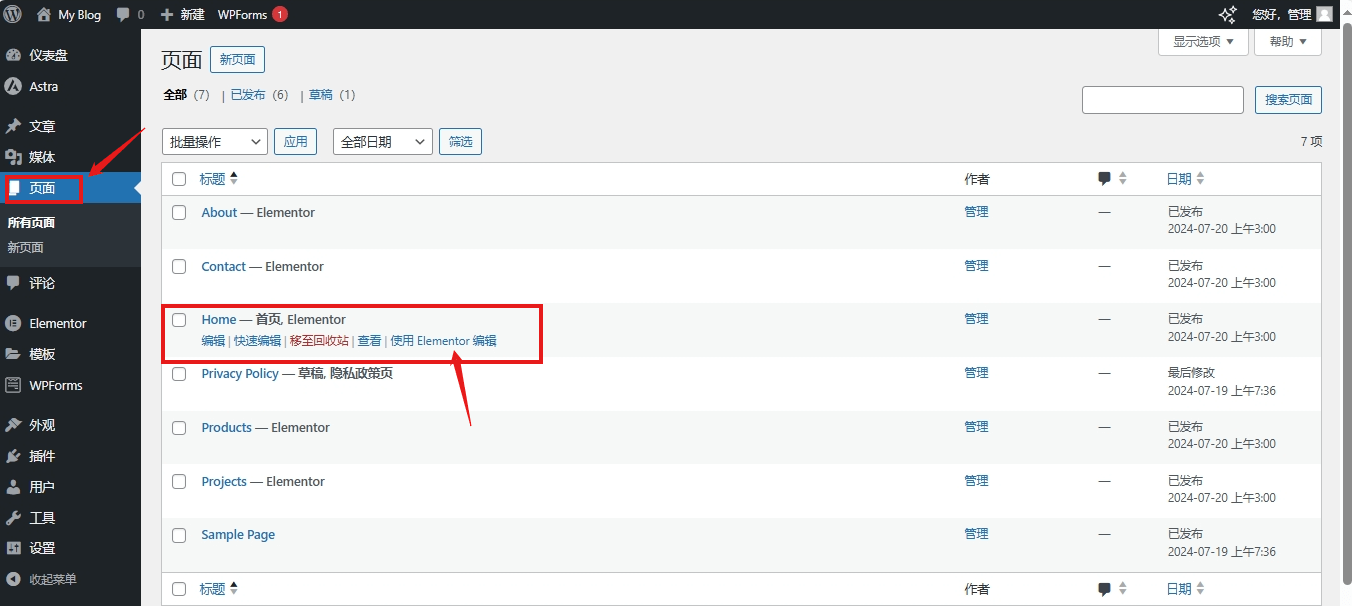
首选修改背景图片操作如下图所示,选中容器>>点击样式>>选择图像。
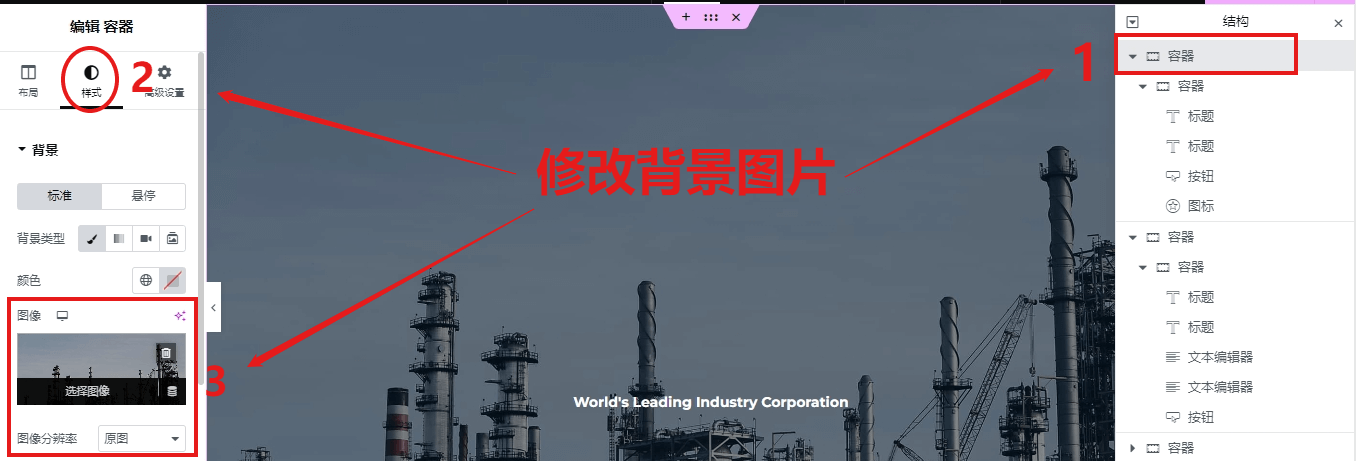
接下来依次修改页面中的内容,点击文字或按钮等其他元素,在界面左侧进行修改替换成自己的。
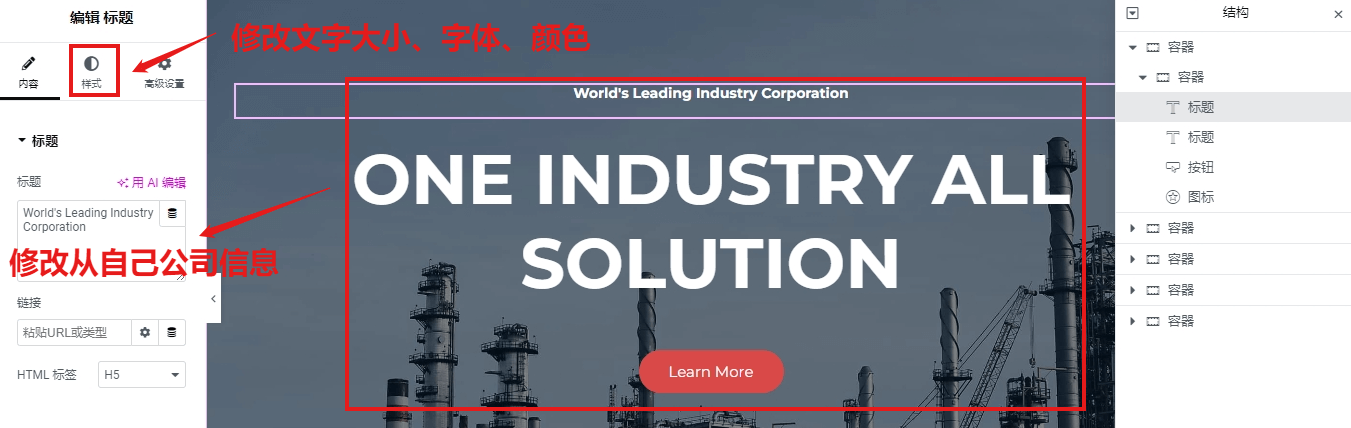
也可在原有的模板基础上进行添加文字、图片、视频等元素。
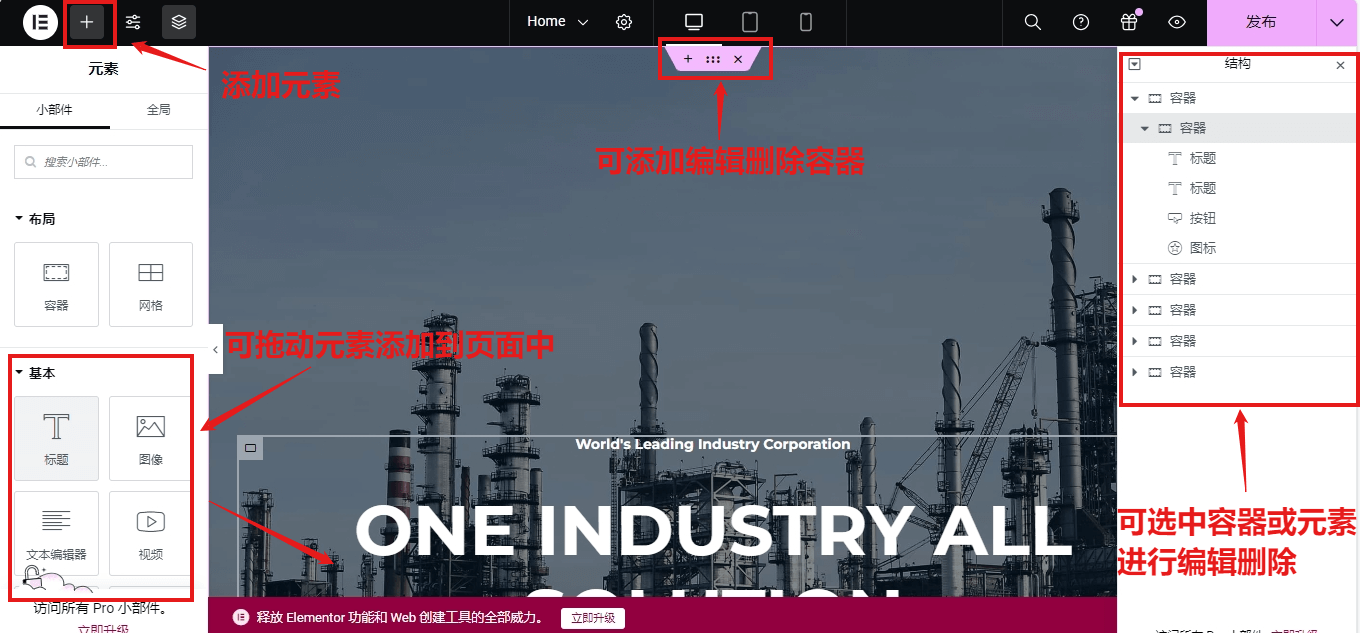 如果你觉得页面编辑设计起来很费时,其实有一个快速的方法可以使用 Astra 的模板来进行拼接。页面拉到最下方,使用 Astra 的【快速导入模板】功能。
如果你觉得页面编辑设计起来很费时,其实有一个快速的方法可以使用 Astra 的模板来进行拼接。页面拉到最下方,使用 Astra 的【快速导入模板】功能。
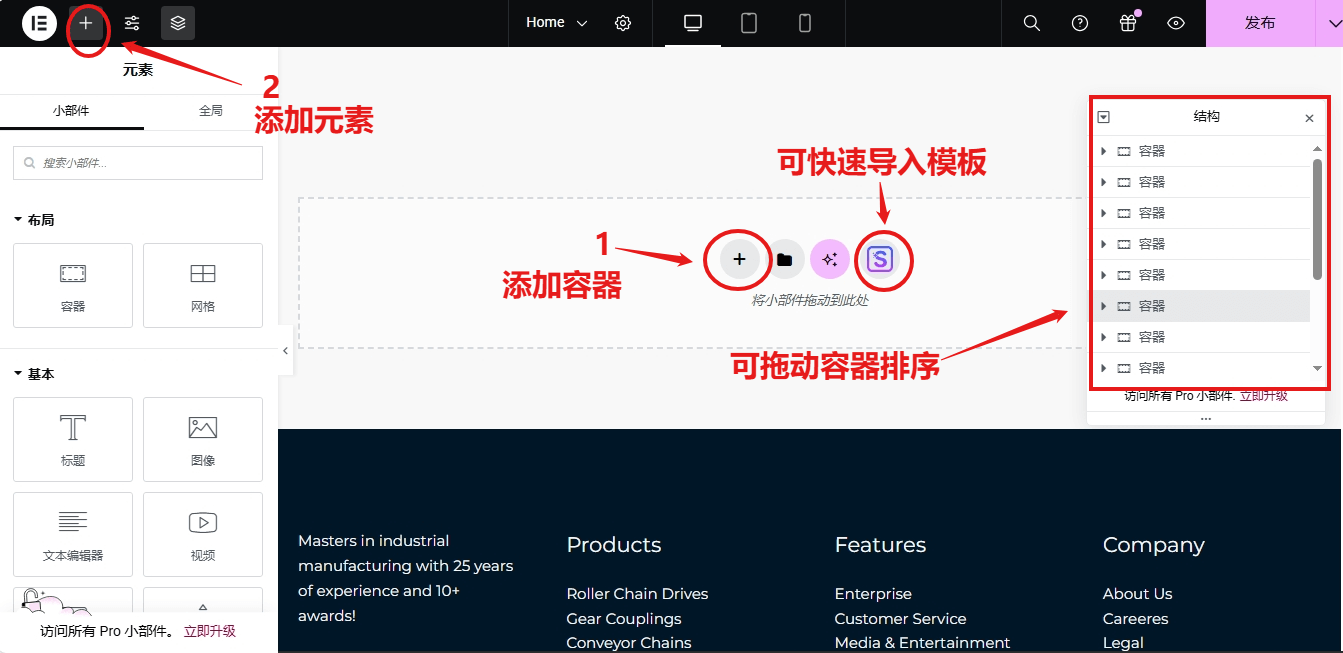
在此界面选中页面或模块可快速导入到网站,进行拼接修改。把不需要的模块删除,然后点击发布。
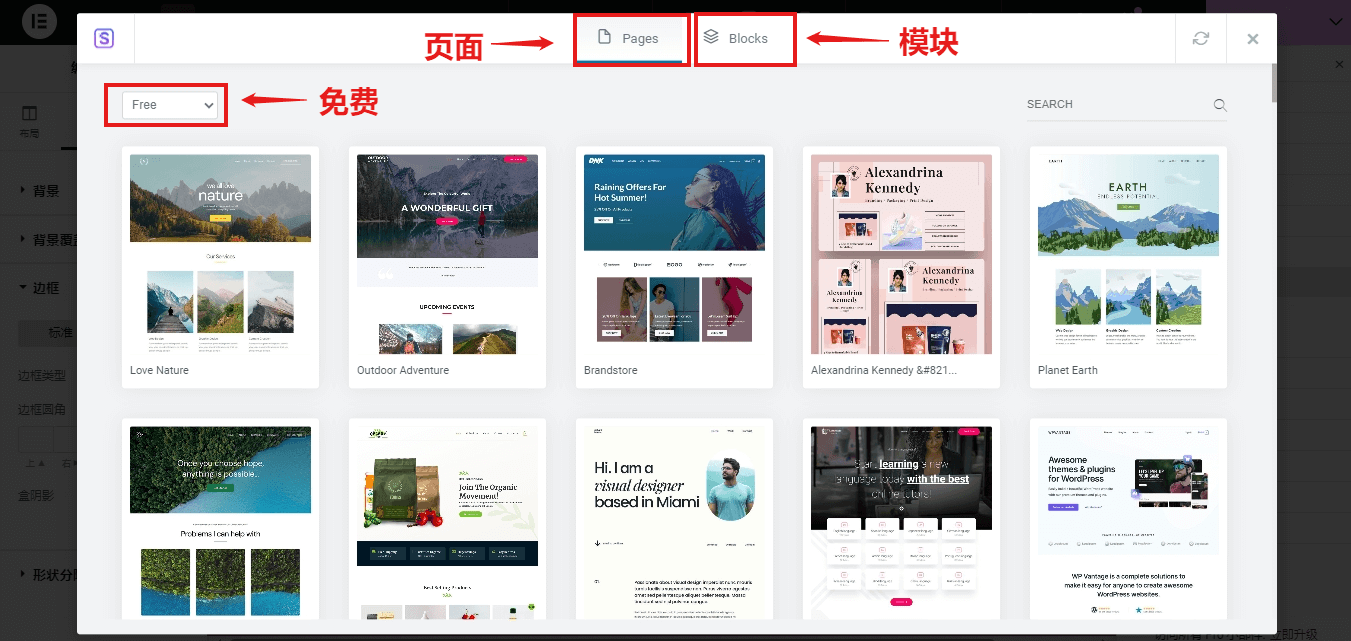
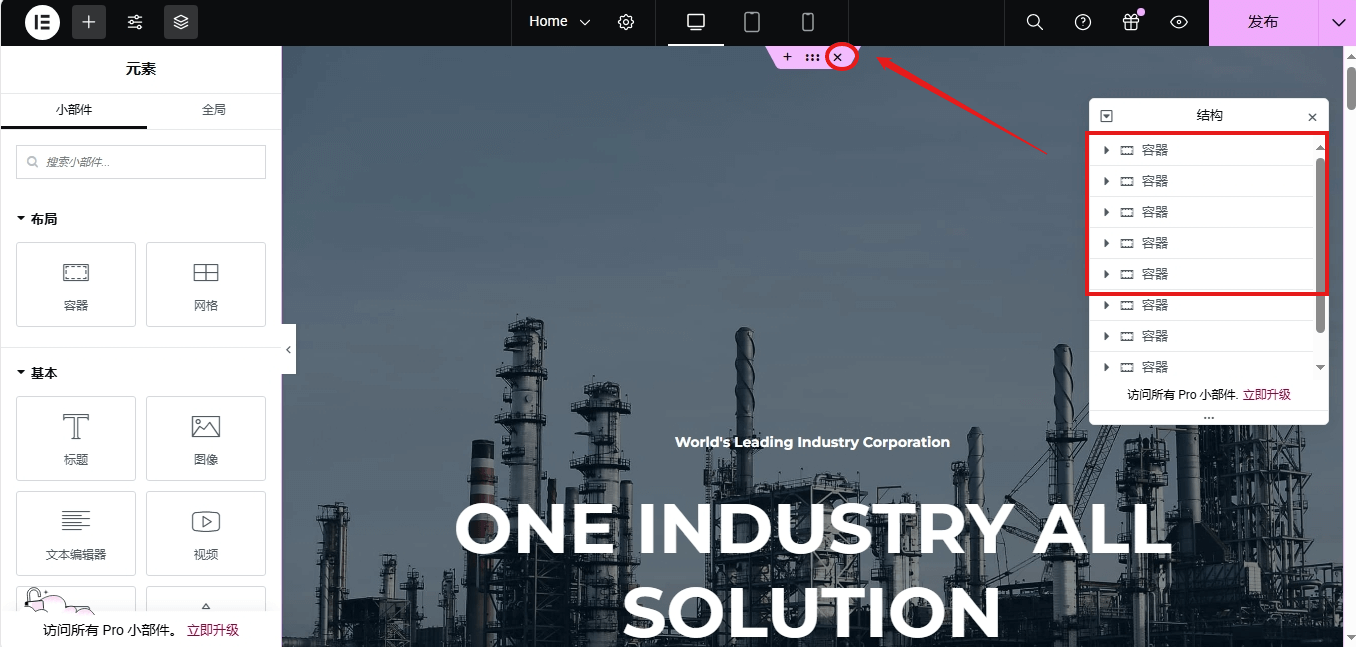
最后,将新模板中的文字和图片替换为你自己的内容,主页就修改完成了。
修改About 和 Contact 页面
完成网站首页的编辑后,接着继续编辑修改其他页面(如About 和Contact页面)操作方法同上,把模版里的文字、图片等信息改成自己的。
唯一需要注意的是,在Contact页面(联系我们)会使用到询盘表单WPForms插件,这里演示下如何设置。
1、首先点击WPForms菜单栏,选择一个表单点编辑。
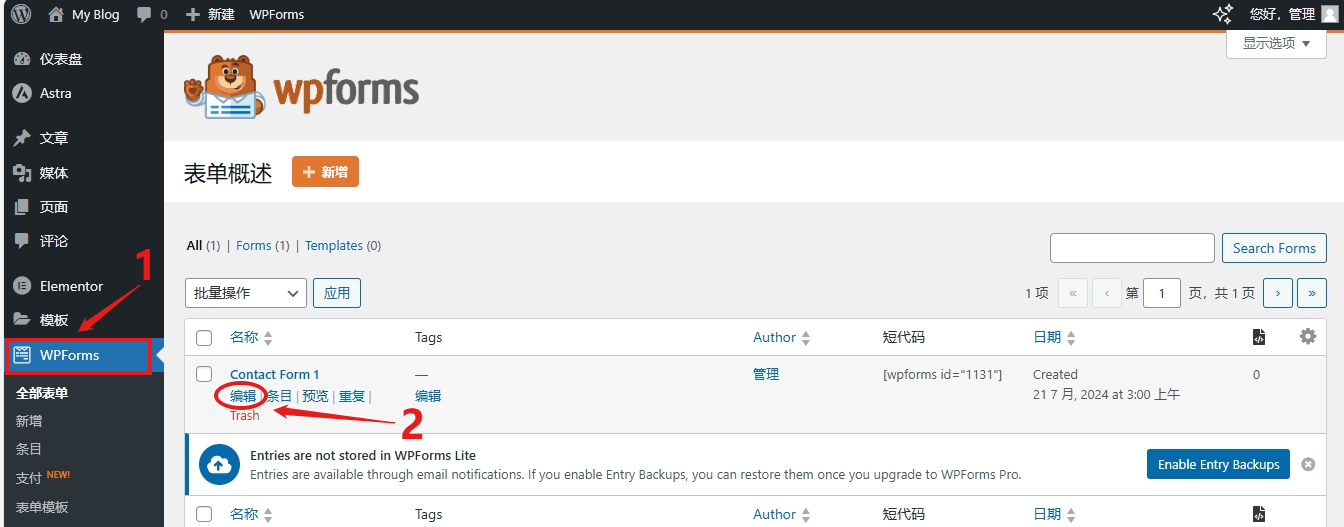
2、进入表单设置界面点击设置>>通知,将【发送到电子邮件地址】修改为你自己的企业邮箱,然后保存即可。
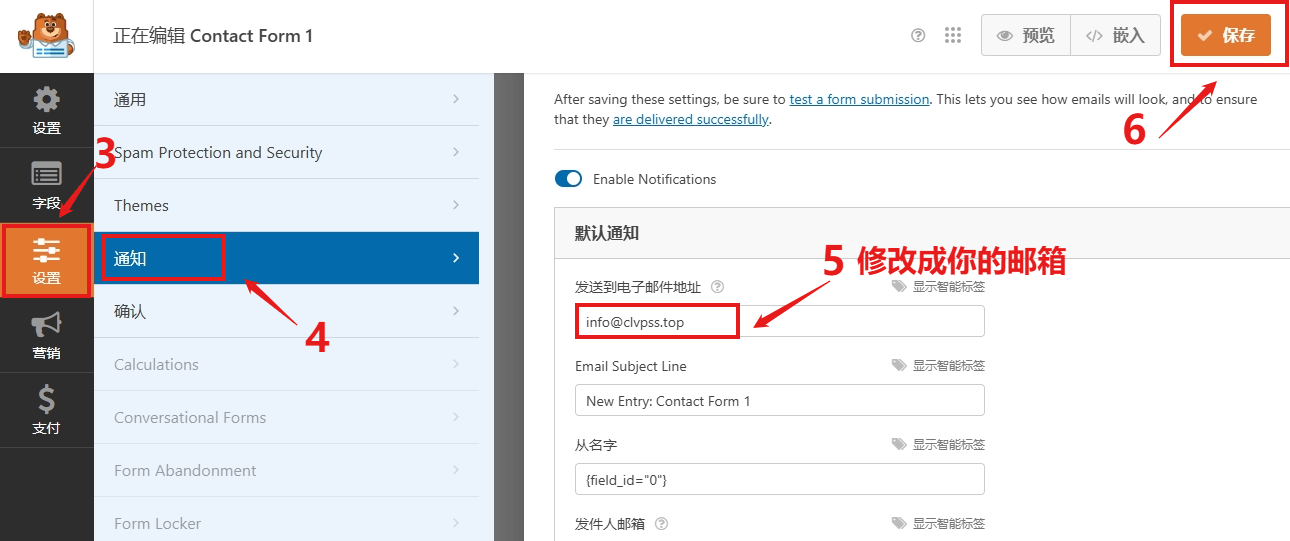
3、然后回到WPForms界面,把表单的短代码复制下来。
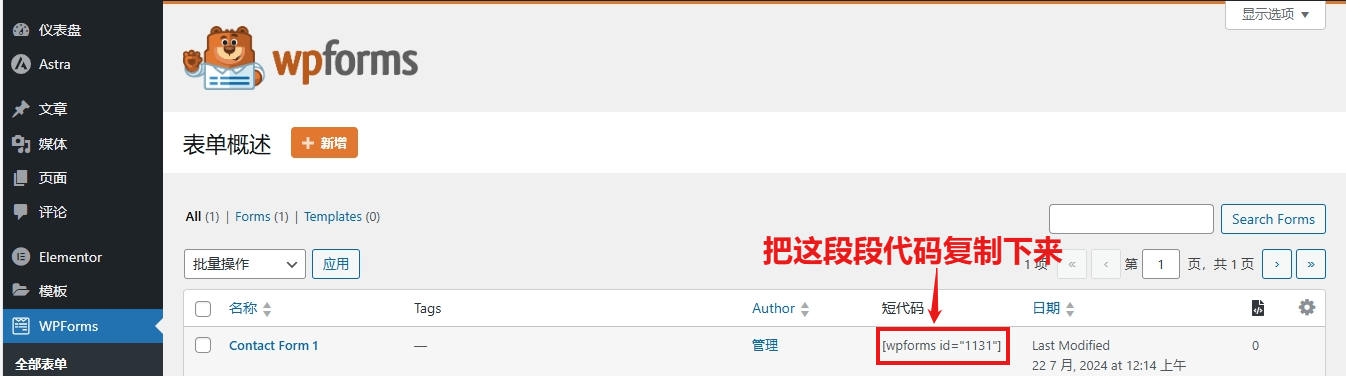
4、接着点击使用Elementor编辑来修改Contact页面
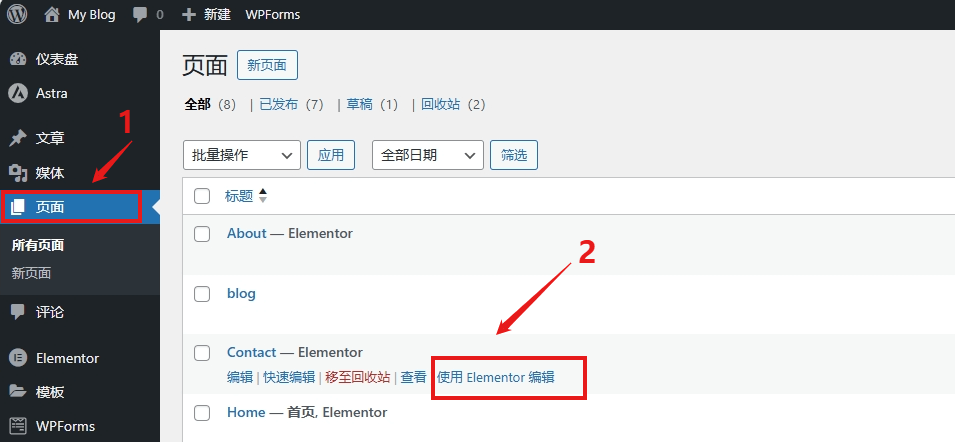
5、在Contact编辑页面,往下滚动可看到如下图所示,点击编辑简码,把前面复制的表单短代码[wpforms id=”1131″]粘贴到右侧,然后点击发布(客户填的询盘会直接发到你邮箱)。
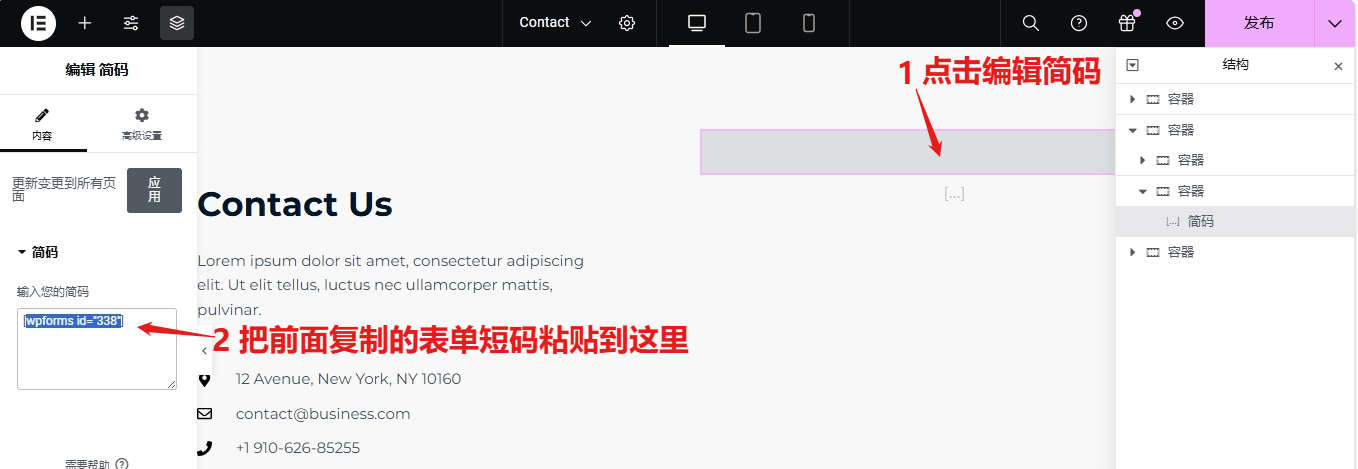
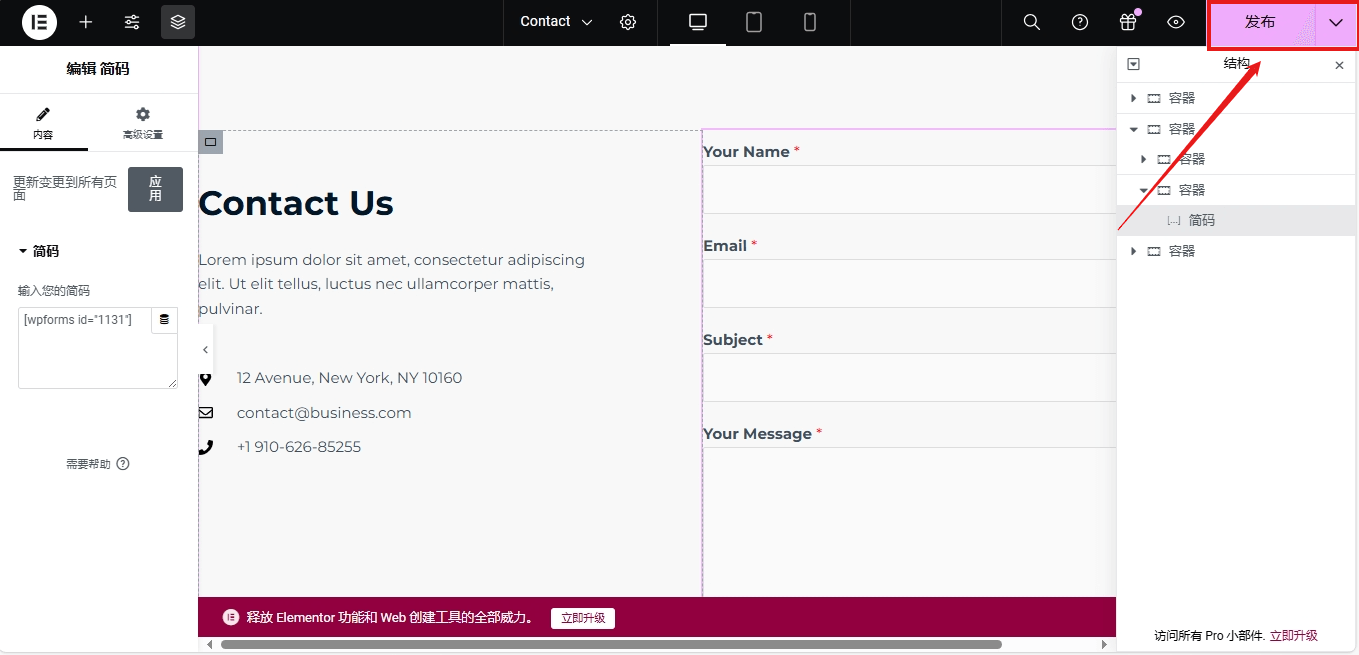
添加博客页面
博客页面是 B2B外贸官网 中核心内容板块—— 通过发布产品知识、行业动态、公司新闻等内容,能提升网站 SEO 表现与用户信任度,展示企业专业性和文化,促进用户互动与询盘,潜移默化影响潜在客户决策、增加转化率。
1、创建博客页面:进入 WordPress 后台,依次点击「页面」→「新页面」;
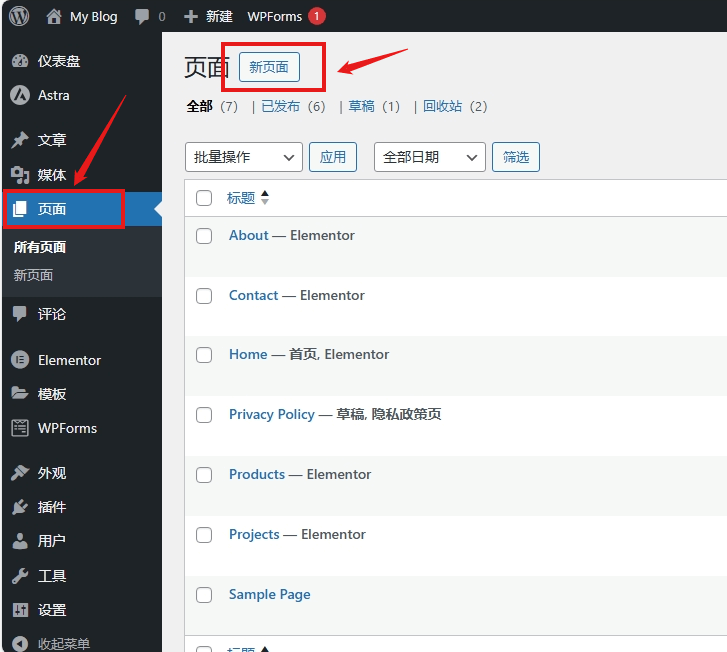
2、设置页面信息:在「页面标题」中填写 “Blog”(或符合品牌风格的名称,如 “News”“Insights”),无需添加正文内容,直接点击「发布」;
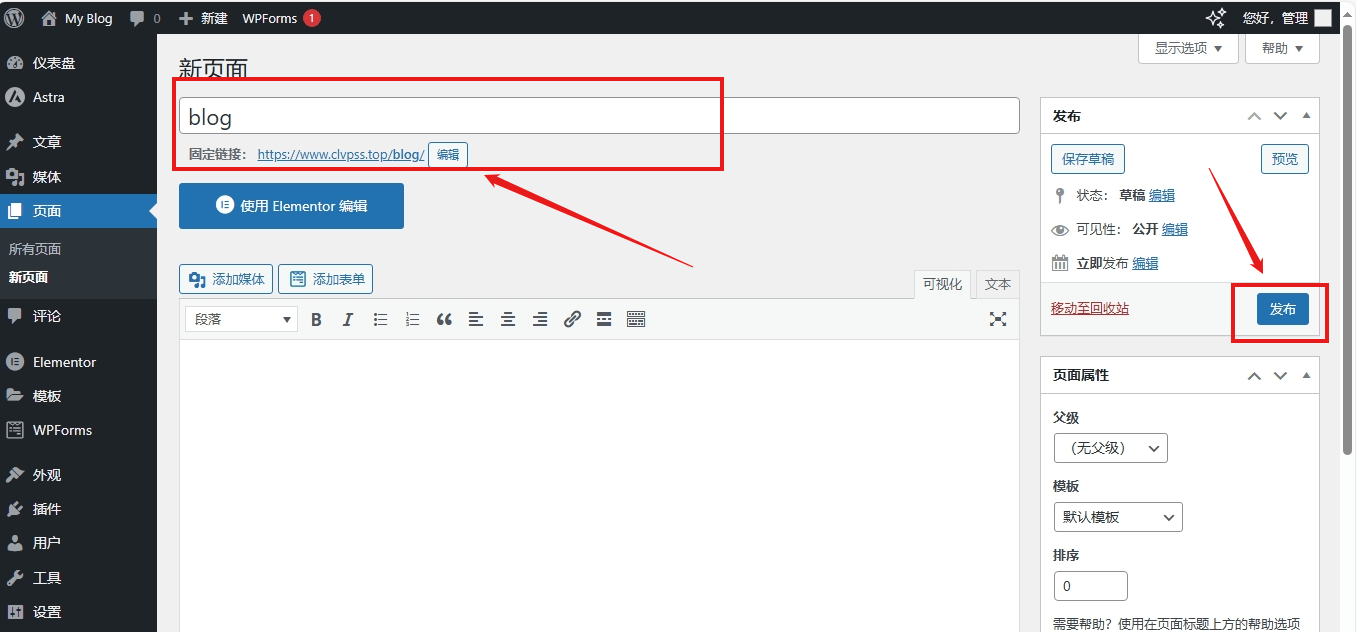
3、关联文章页:返回 WordPress 菜单的「设置」→「阅读」,在「文章页」下拉框中选择刚新建的 “Blog” 页面,点击「保存修改」。
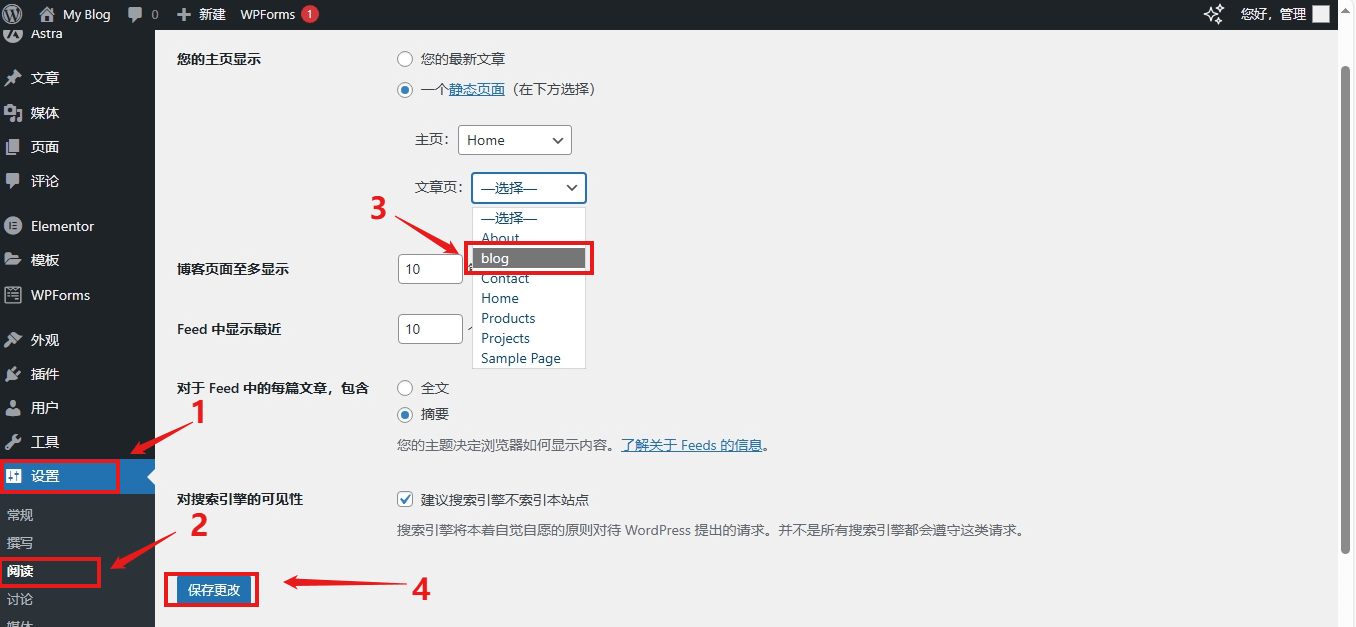
设置询盘功能
对于 B2B 外贸网站来说,需要联系表单收集客户询盘时,WPForms 是简单易用的 WordPress 插件,能方便前端用户留询盘信息,在同类插件中使用体验更好(付费版功能更完善)。
扩展阅读:WPForms表单插件使用指南
网站上线前检查
上所有工作都完成设置优化好了,在正式发布网站上线前,请务必完成以下四项核心检查,确保你的网站在性能、功能和内容上都已准备就绪。
最后发布上线:设置→阅读→取消 “建议搜索引擎不索引本站点”→保存。
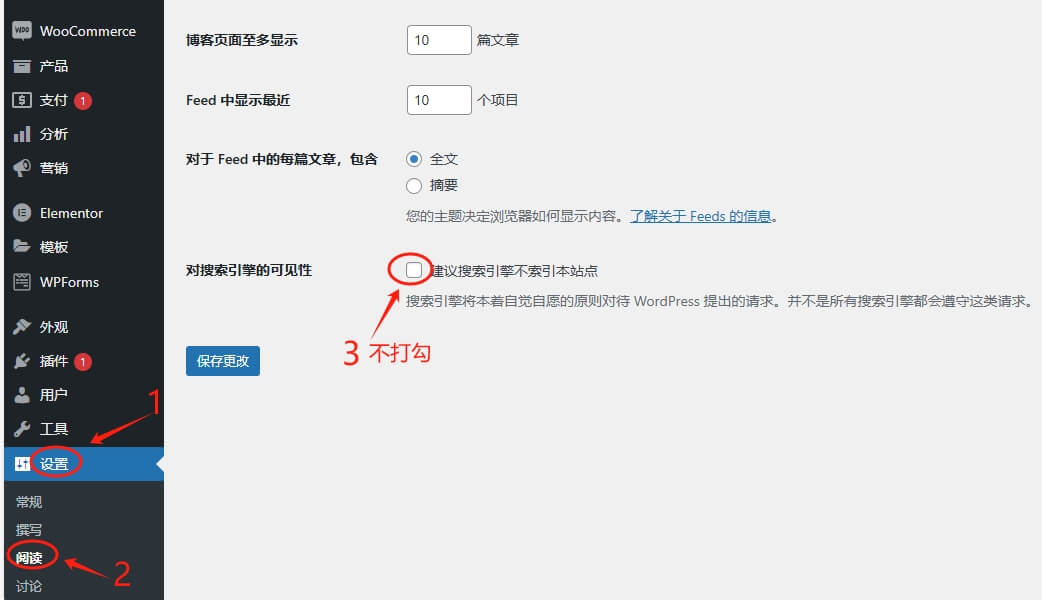
网站上线后重要事项
完成以上检查并且网站已正式上线。接下来,重心应转向持续运营和数据监控。
提交网站地图
1) 创建网站地图(Sitemap)
网站地图(Sitemap)是网站的结构化列表(通常为 XML 文件),列出所有页面链接,能帮助搜索引擎更有效地索引网站内容,快速发现和检索页面,提升搜索结果排名。
如果你安装前面提及的Rank Math SEO插件,创建Sitemap就简单了——在WordPress 后台左侧目录→找到 Rank Math 插件→点击「Sitemap Settings–General」→复制生成的网站地图链接。
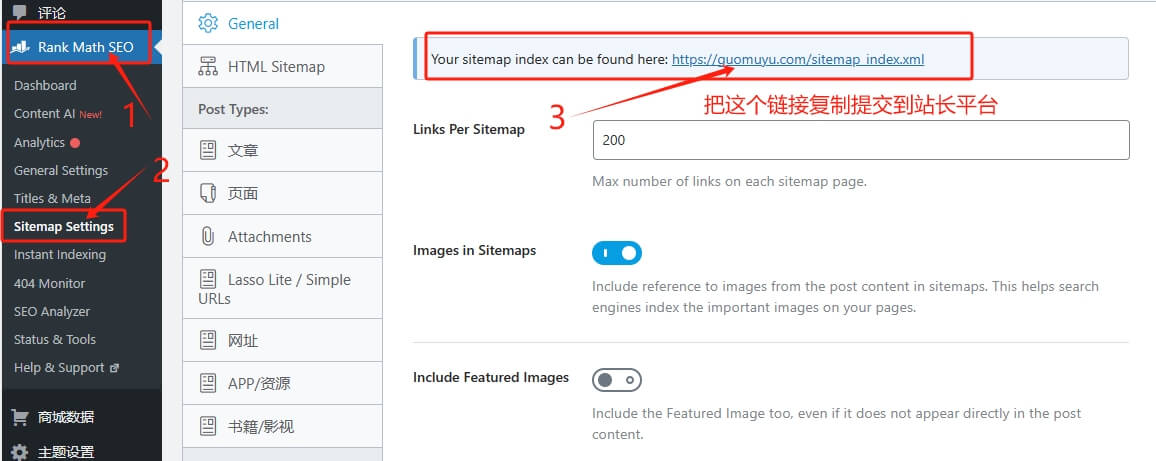 2) 提交至谷歌搜索控制台(还有Bing)
2) 提交至谷歌搜索控制台(还有Bing)
登录谷歌控制台:用谷歌账号,登录到谷歌搜索控制台:https://search.google.com/search-console
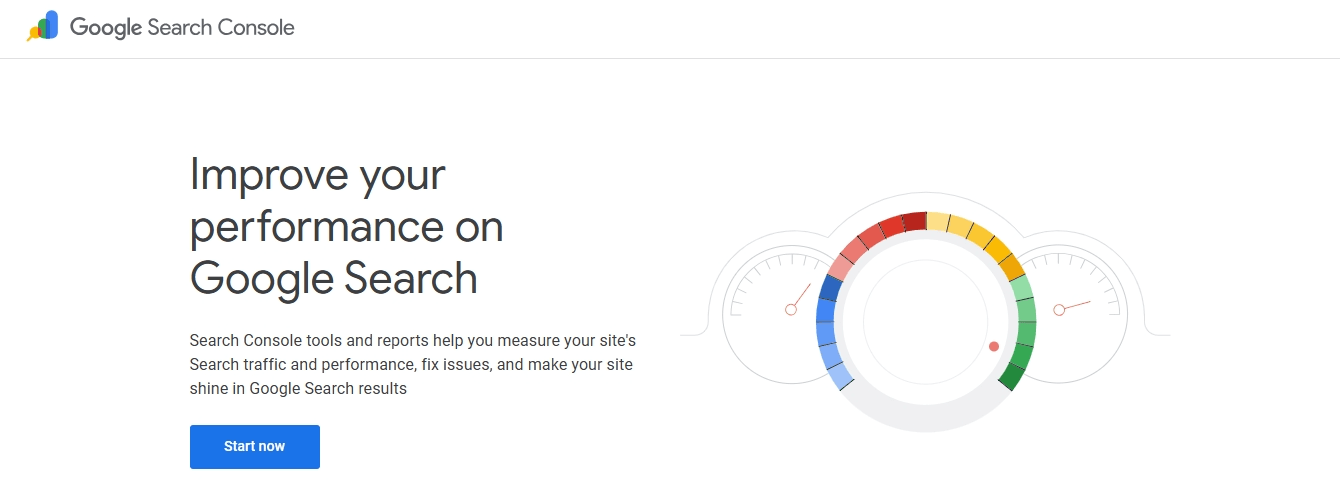
添加网站资产:如果你的网站还没有添加至控制台,先点击「add property」(添加资产)将网站录入;
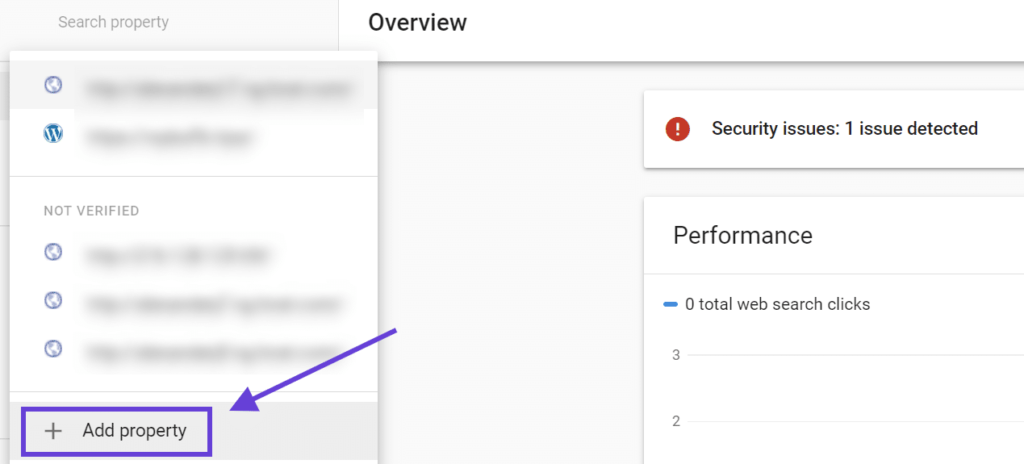
提交网站地图:选定已添加的网站;在控制台左侧选择「Sitemaps」;粘贴之前复制的网站地图 URL,完成提交。
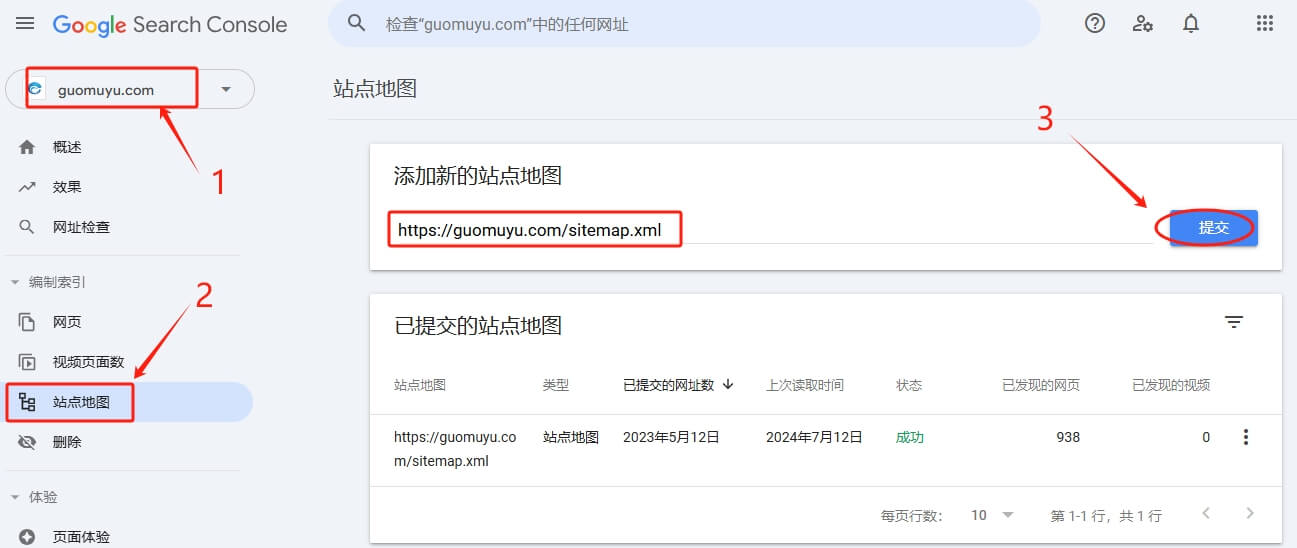
安装数据分析工具
配置 Google Analytics (GA4) 或使用 Google Site Kit 插件。通过查看网站的流量数据反馈,帮助你了解访问者来源、浏览习惯和转化率等关键指标,从而优化内容营销策略和改进用户体验。
持续更新内容
定期发布高质量的博客文章或产品资讯,这是提升搜索排名、吸引潜在客户的长期核心策略。
创建多个网站
如果你购买的是Pro、Turbo或者更高套餐,是可以创建多个网站的。只需在Cpanel管理面板找到 【域】 点击进入。
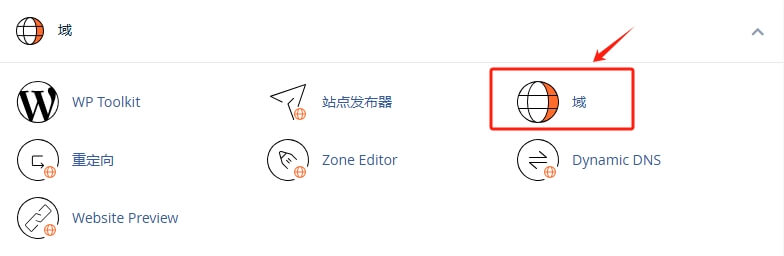
接着点击Create A New Domain按钮,输入添加新网站的域名点击提交。

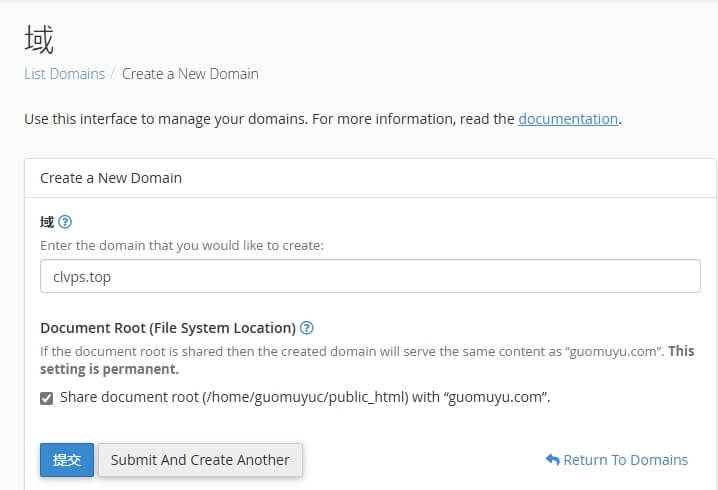
然后按之前安装WordPress步骤来操做,域名选择刚刚添加的新域名。
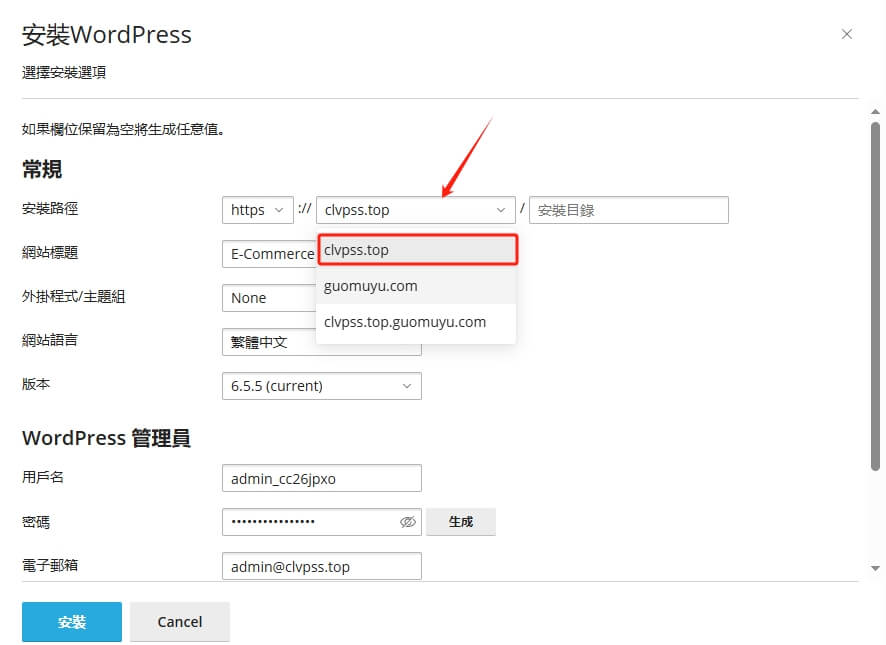
重复以上步骤就可创建多个网站啦。
总结
打造一个能持续带来询盘的外贸网站,并没有想象中复杂。真正的挑战,在于迈出第一步!对于搭建B2B外贸独立站而言,最大的障碍从来不是技术,而是决心。
选好主题、搭好基础站、持续更内容,你也能做出 “客户愿意留、谷歌愿意推” 的 B2B外贸站。赶紧动手把产品搬上网站,等着询盘找上门吧!
© 版权声明
文章版权归作者所有,未经允许请勿转载。